Page 1
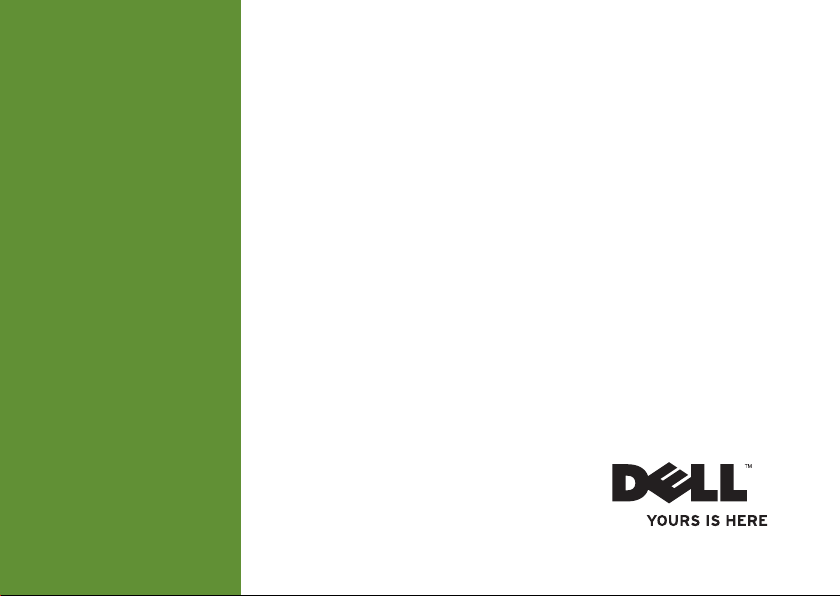
INSPIRON
ASENNUSOPAS
™
Page 2
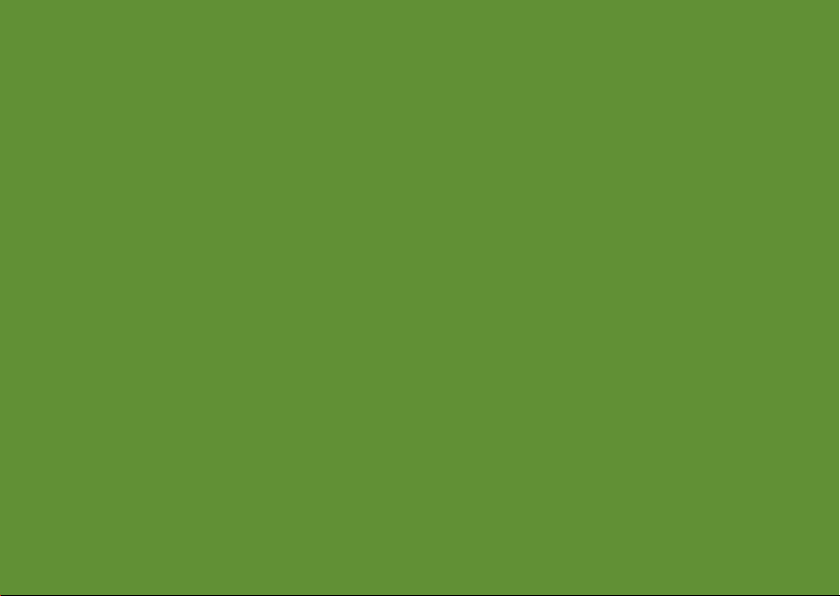
Page 3
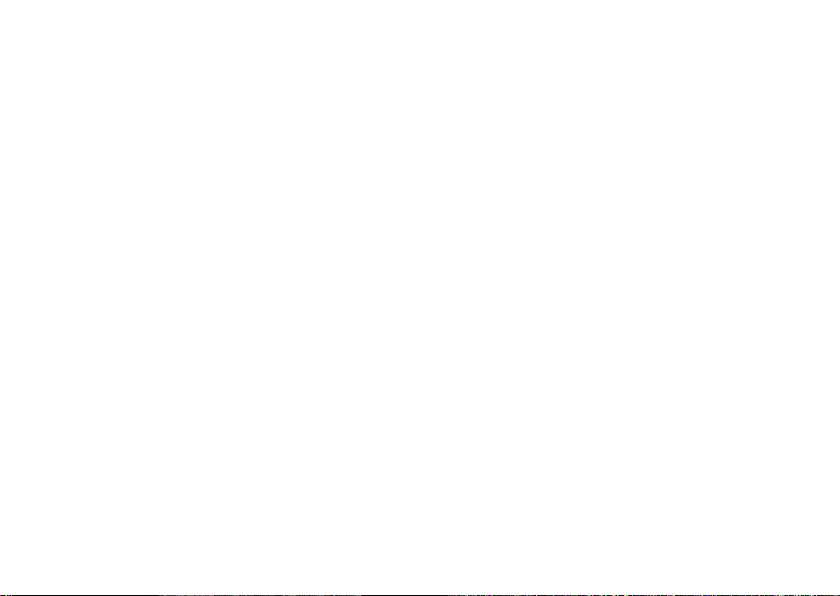
INSPIRON
ASENNUSOPAS
Säännösten mukainen malli: D03U-sarja Säännösten mukainen tyyppi: D03U001
™
Page 4
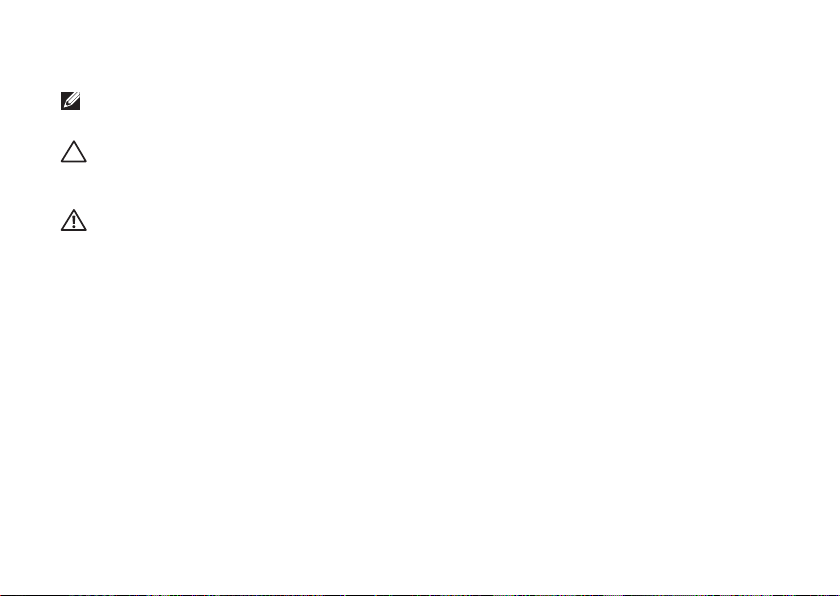
Huomautukset, tärkeät huomautukset ja varoitukset
HUOMAUTUS: HUOMAUTUKSET ovat tärkeitä tietoja, joiden avulla voit käyttää tietokonetta
entistä paremmin.
TÄRKEÄ HUOMAUTUS: TÄRKEÄT HUOMAUTUKSET ovat varoituksia tilanteista, joissa
laitteisto voi vahingoittua tai joissa tietoja voidaan menettää. Niissä kerrotaan myös, miten
nämä tilanteet voidaan välttää.
VAROITUS: VAROITUS kertoo tilanteesta, johon saattaa liittyä omaisuusvahinkojen,
loukkaantumisen tai kuoleman vaara.
Jos ostit Dellin™ n-sarjan tietokoneen, mitkään tässä asiakirjassa esitettävät viittaukset Microsoft® Windows®
-käyttöjärjestelmiin eivät koske sinua.
__________________
Tämän asiakirjan tiedot voivat muuttua ilman erillistä ilmoitusta.
© 2010 Dell Inc. Kaikki oikeudet pidätetään.
Näiden aineistojen kaikenlainen kopioiminen ilman Dell Inc:n kirjallista lupaa on jyrkästi kielletty.
Dell, DELL
Tässä tekstissä käytetyt tavaramerkit:
Dell Inc:n tavaramerkkejä;
Devices, Inc:n tavaramerkkejä;
tavaramerkkejä tai rekisteröityjä tavaramerkkejä Yhdysvalloissa ja/tai muissa maissa;
Associationin tavaramerkki;
Muut tekstissä mahdollisesti käytetyt tavaramerkit ja tuotenimet viittaavat joko merkkien ja nimien haltijoihin tai näiden
tuotteisiin. Dell Inc. kieltää omistusoikeuden muihin kuin omiin tavara- ja tuotemerkkeihinsä.
AMD, AMD Athlon, AMD Turion, AMD Phenom ja ATI Mobility Radeon
Microsoft, Windows
Ubuntu
on Canonical Ltd:n rekisteröity tavaramerkki.
-logo, YOURS IS HERE, Solution Station, Inspiron ja
ja
Windows
-käynnistyspainikkeen logo ovat Microsoft Corporationin
Blu-ray Disc
Toukokuu 2010 P/N GY25P Versio A00
DellConnect
ovat Advanced Micro
on Blu-ray Disc
ovat
Page 5
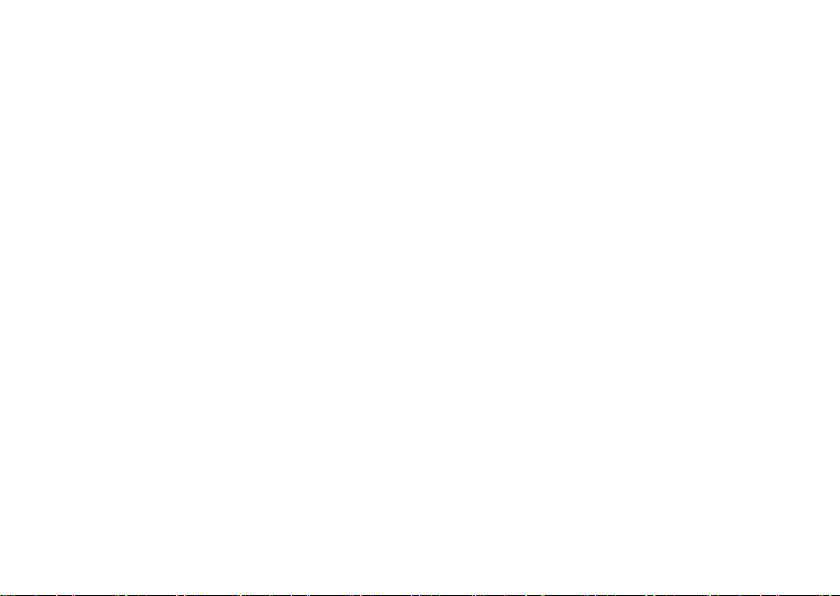
Sisältö
Inspiron-pöytätietokoneen asentaminen... 5
Ennen tietokoneen käyttöönottoa .........5
Liitä näyttö ............................6
Asenna kotiteatteri (valinnainen)..........8
Liitä näppäimistö ja hiiri.................13
Kytke verkkokaapeli (valinnainen) ........14
Verkkovirtasovittimen liittäminen.........15
Virtapainikkeen painaminen .............16
Käyttöjärjestelmän asentaminen .........17
Järjestelmän palautusvälineen luominen
(suositus) ............................18
Internet-yhteyden muodostaminen
(valinnainen)..........................19
Inspiron-työpöytätietokoneen
käyttäminen ........................ 22
Näkymä edestä: Ominaisuudet...........22
Näkymä ylhäältä: ominaisuudet .........24
Näkymä takaa: ominaisuudet ............26
Ohjelmiston ominaisuudet...............29
Dell Dock ............................30
Dell DataSafe Online Backup ............31
Ongelmien ratkaiseminen............. 32
Merkkiäänet ..........................32
Verkko-ongelmat ......................33
Virtaongelmat.........................34
Muistiongelmat .......................35
Lukitukset ja ohjelmaongelmat ..........36
Tukityökalujen käyttäminen ........... 39
Dell Support Center ....................39
My Dell Downloads ....................40
Järjestelmäilmoitukset .................41
Laitteiston vianmääritys ................43
Dell Diagnostics ......................44
3
Page 6
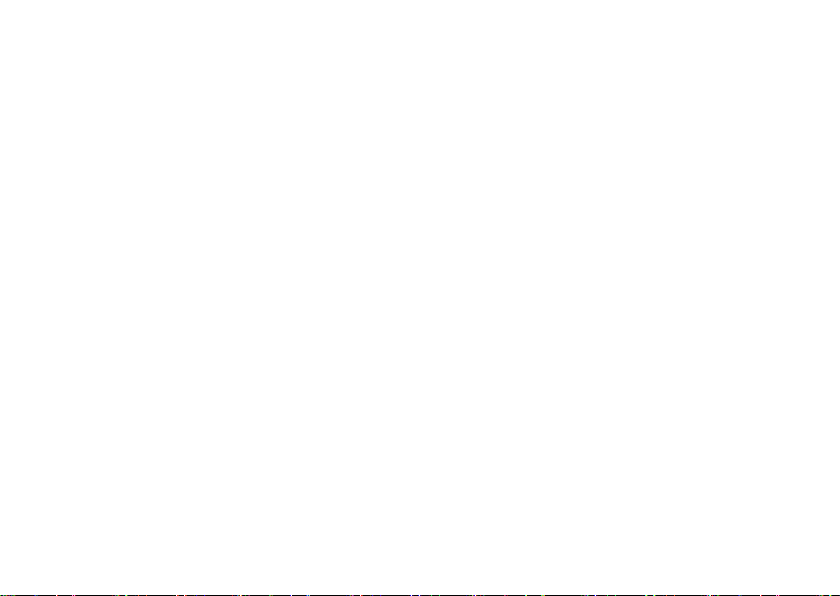
Sisältö
Käyttöjärjestelmän palauttaminen...... 49
Järjestelmän palauttaminen.............50
Dell DataSafe Local Backup.............51
Järjestelmän palautusväline ............54
Dell Factory Image Restore .............55
Ohjeiden saaminen .................. 57
Tekninen tuki ja asiakaspalvelu ..........58
DellConnect ..........................58
Online-palvelut........................59
Automatisoitu tilauksen tila -palvelu ......60
Tuotetiedot ...........................60
Kohteiden palauttaminen takuukorjattavaksi
tai korvausta varten....................61
Ennen kuin soitat ......................63
Dellin yhteystiedot.....................65
4
Lisätiedot ja -resurssit ............... 66
Tekniset tiedot ...................... 68
Liite ............................... 73
Macrovision-tuotteita koskevat
huomautukset.........................73
NOM-tiedot, viralliset Meksikon standardit
(vain Meksikoa varten) .................74
Hakemisto.......................... 75
Page 7
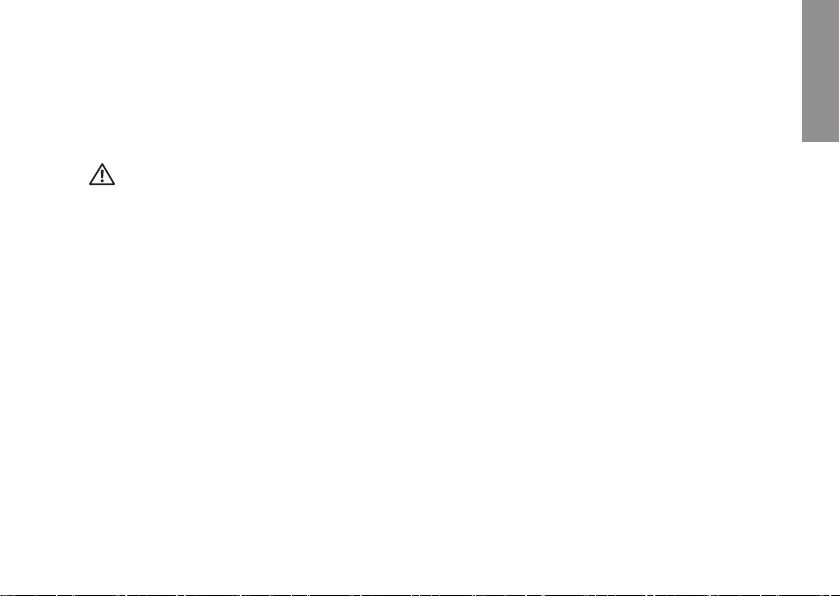
Inspiron-pöytätietokoneen asentaminen
INSPIRON
Tässä osassa on tietoja Dell™ Inspiron™
-pöytätietokoneen asentamisesta.
VAROITUS: Ennen kuin teet mitään tässä
osiossa mainittuja toimia, lue tietokoneen
mukana toimitetut turvallisuusohjeet.
Lisää turvallisuusohjeita on Regulatory
Compliance -sivulla osoitteessa
www.dell.com/regulatory_compliance.
Ennen tietokoneen käyttöönottoa
Sijoita tietokone pistorasian lähelle tasaiselle
pinnalle ja huolehdi paikan tuuletuksesta.
Tietokone voi ylikuumentua, jos
ilmavirtausta sen ympärillä rajoitetaan.
Estä ylikuumentuminen varmistamalla, että
tietokoneen takana on vähintään 10,2 cm
ja muilla sivuilla vähintään 5,1 cm vapaata
tilaa. Älä koskaan sijoita käynnissä olevaa
tietokonetta suljettuun paikkaan, kuten kaappiin
tai laatikkoon.
5
Page 8
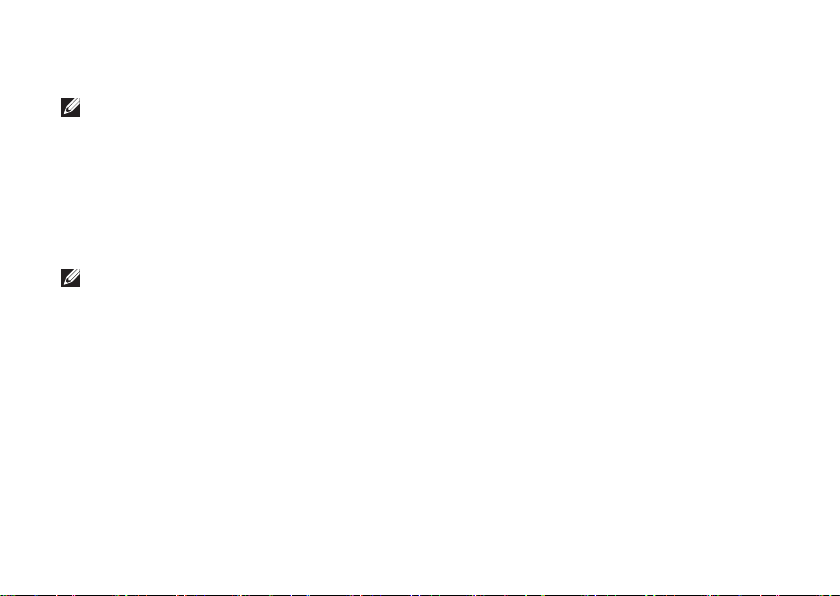
Inspiron-pöytätietokoneen asentaminen
Liitä näyttö
HUOMAUTUS: Voit kytkeä tietokoneen myös televisioon. Lisätietoja on kohdassa "Asenna
kotiteatteri (valinnainen)" sivulla 8.
Liitä näyttö sisäisellä VGA-liittimellä tai HDMI-liittimellä. Paremman suorituskyvyn saamiseksi näyttö
kannattaa yhdistää HDMI-liittimellä.
Voit ostaa HDMI-DVI-sovittimen ja HDMI-ja DVI-lisäkaapeleita osoitteesta www.dell.com.
Käytä sopivia kaapeleita tietokoneen ja näytön käytettävissä olevien liittimien mukaan. Seuraavassa
taulukossa on lisätietoja tietokoneen ja näytön liittimistä.
HUOMAUTUS: Kun liität yhtä näyttöä, liitä näyttö VAIN YHTEEN tietokoneen liittimistä.
6
Page 9
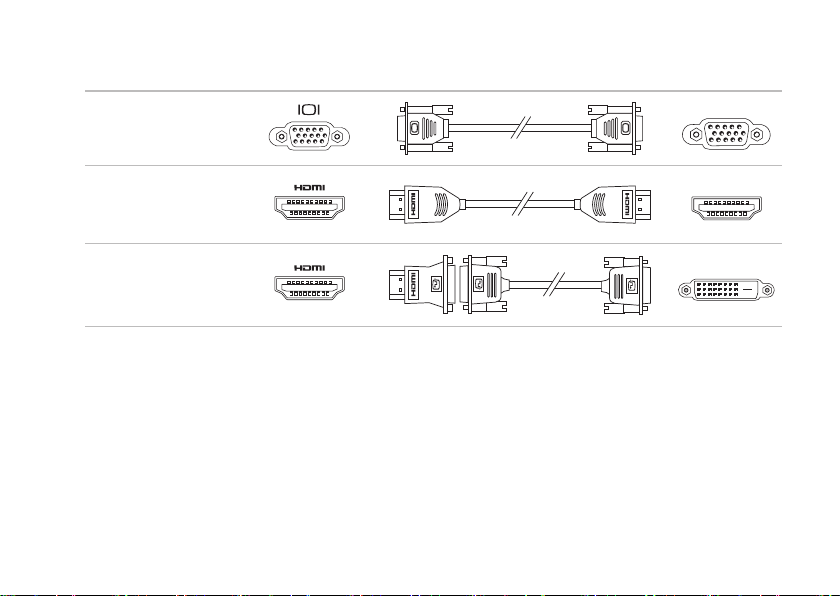
Inspiron-pöytätietokoneen asentaminen
Liitäntätyyppi Tietokone Kaapeli Näyttö
VGA-VGA
(VGA-kaapeli)
HDMI-HDMI (HDMIkaapeli)
HDMI-DVI
(HDMI-DVI-sovitin +
DVI-kaapeli)
7
Page 10
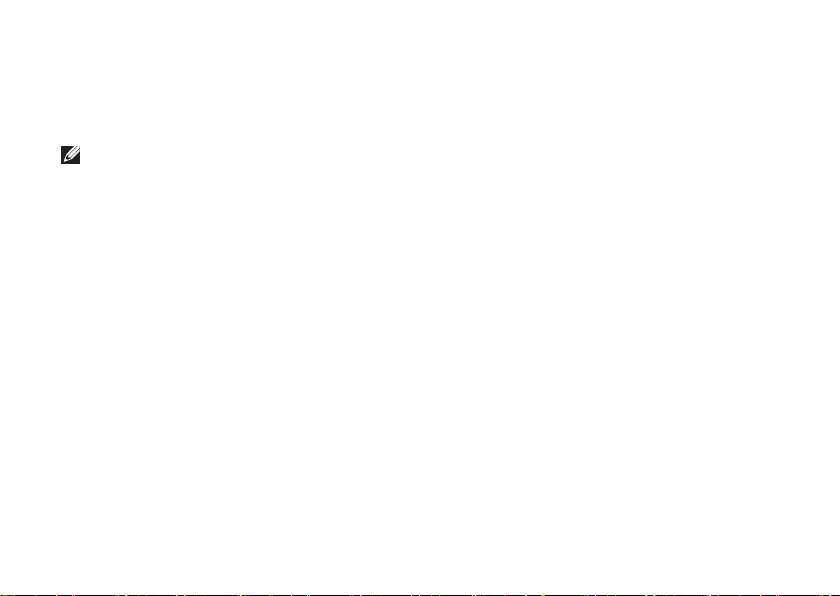
Inspiron-pöytätietokoneen asentaminen
Asenna kotiteatteri (valinnainen)
Voit tehdä tietokoneesta kotiteatterin kytkemällä tietokoneen näyttöpaneeliin HDMI-kaapeleilla joko
suoraan tai AV-virittimen kautta.
HUOMAUTUS: HDMI-kaapeleita ei toimiteta tietokoneen mukana, ne on hankittava erikseen.
Voit ostaa HDMI-kaapelit osoitteesta
Kytke näyttöpaneeli suoraan
Kytke näppäimistö ja hiiri (katso "Liitä näppäimistö ja hiiri" sivulla 1. 13).
Audio- ja videolähtö: kytke HDMI-kaapelin toinen pää tietokoneen HDMI-liittimeen ja toinen pää 2.
näyttöpaneelin vapaaseen HDMI-liittimeen.
Audion lisälähtö (valinnainen): kytke analoginen 2.1-audiokaapeli tietokoneen linjalähtöliittimeen 3.
ja 2.1-kanavaisiin kaiuttimiin.
8
www.dell.com.
Page 11
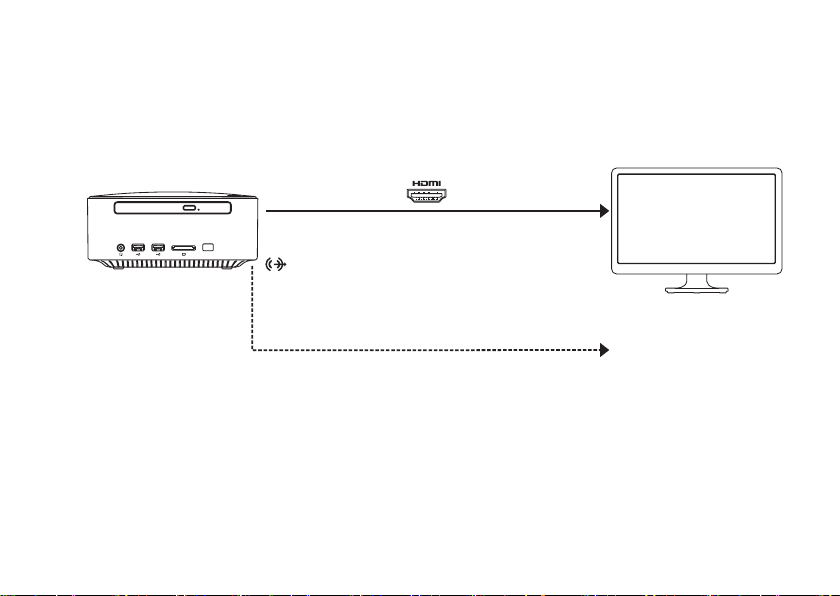
Linjalähtö
analoginen 2.1-audio
2.1-kanavaiset
kaiuttimet
Näyttöpaneeli
Audio/video
Valinnainen
Inspiron-pöytätietokoneen asentaminen
9
Page 12
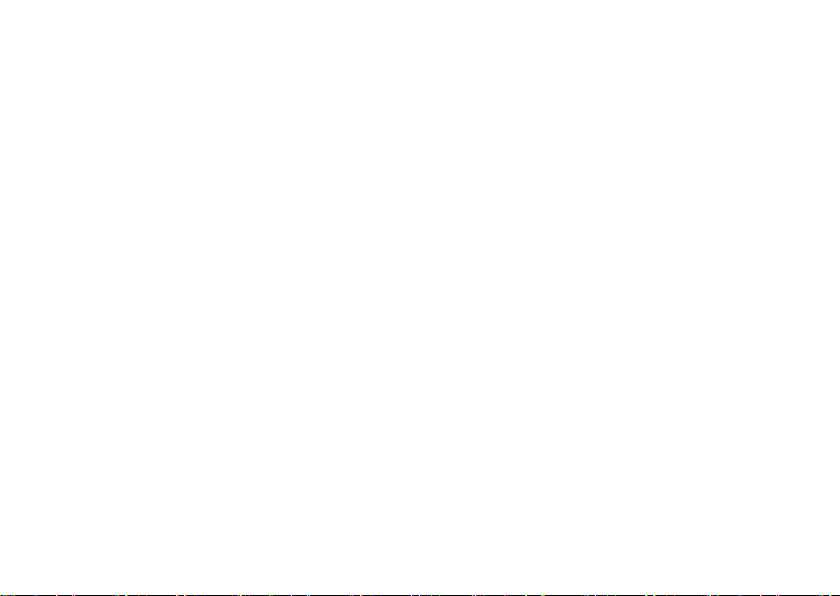
Inspiron-pöytätietokoneen asentaminen
Kytke näyttöpaneeli AV-virittimen kautta
Kytke näppäimistö ja hiiri (katso "Liitä näppäimistö ja hiiri" sivulla 1. 13).
Audio- ja videolähtö:2.
Kytke HDMI-kaapelin toinen pää tietokoneen HDMI-liittimeen ja toinen pää AV-virittimen a.
vapaaseen HDMI-tuloliittimeen.
Kytke HDMI-kaapelin toinen pää AV-virittimen HDMI-lähtöliittimeen ja toinen pää b.
näyttöpaneelin vapaaseen HDMI-liittimeen.
Audion lisälähtö (valinnainen):3.
Analoginen 2.1-audio: kytke analoginen 2.1-audiokaapeli tietokoneen linjalähtöliittimeen ja –
2.1-kanavaisiin kaiuttimiin.
Digitaalinen 7.1-audio: –
Kytke optisen S/PDIF-kaapelin toinen pää tietokoneen optiseen S/PDIF-liittimeen ja toinen a.
pää AV-virittimen vapaaseen optiseen S/PDIF-liittimeen.
Kytke 7.1-kanavaiset audiokaapelit AV-virittimestä 7.1-kanavaisiin kaiuttimiin. b.
10
Page 13
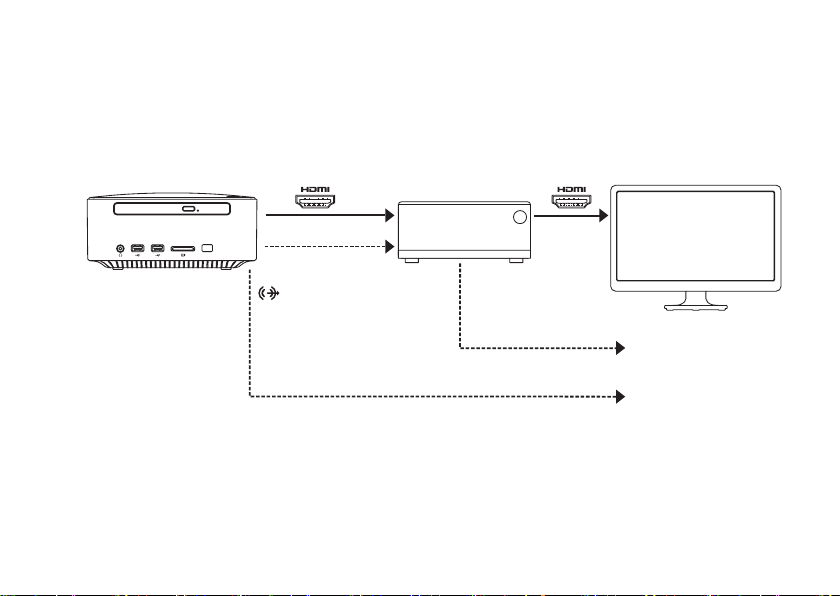
Inspiron-pöytätietokoneen asentaminen
Linjalähtö analoginen
2.1-audio
Optinen S/PDIF
digitaalinen
7.1-audio
2.1-kanavaiset
kaiuttimet
7.1-kanavaiset
kaiuttimet
AV-viritin
Näyttöpaneeli
Audio/video Audio/video
Valinnainen
Valinnainen
11
Page 14
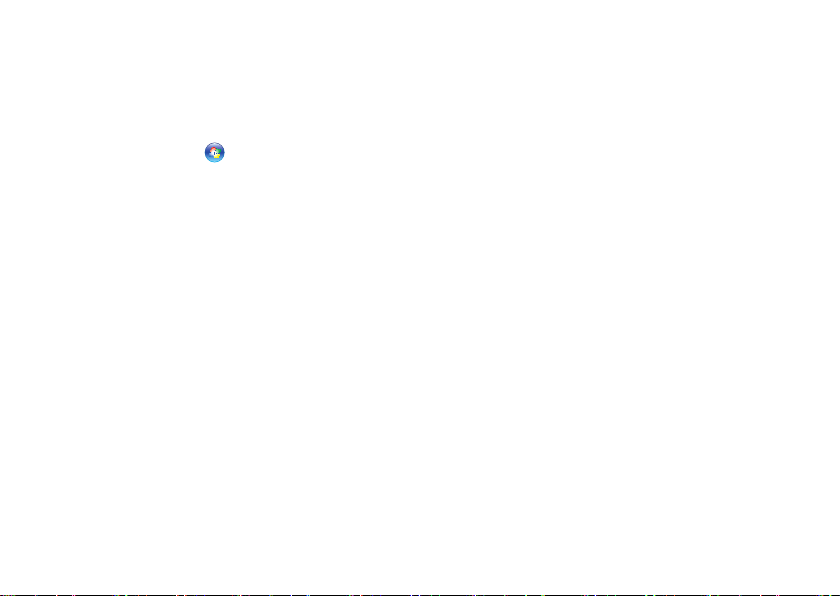
Inspiron-pöytätietokoneen asentaminen
Säädä näytön skaalausasetusta
Skaalausasetuksen avulla voit sovittaa kuvan näyttöön. Voit säätää skaalausasetusta seuraavasti:
Varmista, että tietokoneeseen on kytketty virta.1.
Valitse 2. Käynnistä
Valitse 3. Catalyst
(Työpöytä ja näytöt).
Desktops & Displays4. -ikkunassa napsauta hiiren kakkospainikkeella näyttöä, jonka haluat
määrittää.
Valitse 5. Configure... (Määritä).
Valitse näkyviin tulevassa ikkunassa 6. Scaling Options (Skaalausasetukset) -välilehti.
Säädä skaalausta niin, että kuva mahtuu näyttöruutuun.7.
Valitse 8. OK.
12
→ Kaikki ohjelmat → Catalyst Control Center → CCC.
™
Control Center -ikkunasta Graphics (Grafiikka) → Desktops & Displays
Page 15
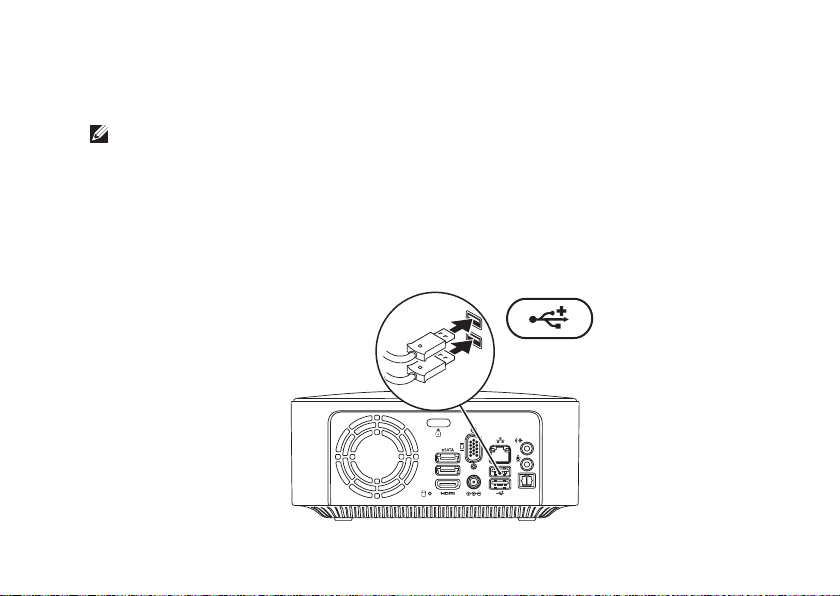
Inspiron-pöytätietokoneen asentaminen
Liitä näppäimistö ja hiiri.
Liitä USB-näppäimistö ja -hiiri tietokoneen takana oleviin USB-liitäntöihin.
HUOMAUTUS: Jos olet ostanut Dell Wireless Trackball Keyboard -näppäimistön, asenna se
mukana toimitettujen ohjeiden mukaisesti.
13
Page 16

Inspiron-pöytätietokoneen asentaminen
Kytke verkkokaapeli (valinnainen)
Verkkoliitäntä ei ole tarpeen tietokoneen asennuksen viimeistelemiseksi, mutta jos käytössäsi
on aiempi verkko tai Internet-yhteys, jossa käytetään kaapeliliitäntää (kuten laajakaistalaite tai
Ethernet-liitäntä), voit liittää sen nyt.
HUOMAUTUS: Käytä verkkoliitäntään vain Ethernet-kaapelia (RJ45-liitin). Älä liitä puhelinkaapelia
(RJ11-liitin) verkkoliitäntään.
Liitä tietokone verkko- tai laajakaistalaitteeseen liittämällä verkkokaapelin toinen pää verkkoporttiin
tai laajakaistalaitteeseen. Liitä verkkokaapelin toinen pää tietokoneen takapaneelissa olevaan
verkkoliitäntään (RJ45-liitin). Naksahdus osoittaa, että verkkokaapeli on kiinnitetty oikein.
14
Page 17
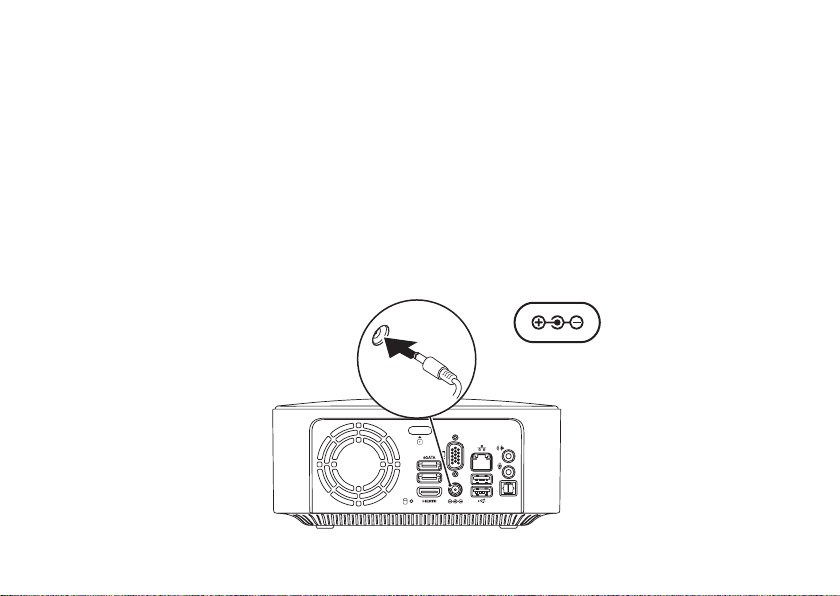
Verkkovirtasovittimen liittäminen
Inspiron-pöytätietokoneen asentaminen
15
Page 18

Inspiron-pöytätietokoneen asentaminen
Virtapainikkeen painaminen
16
Page 19
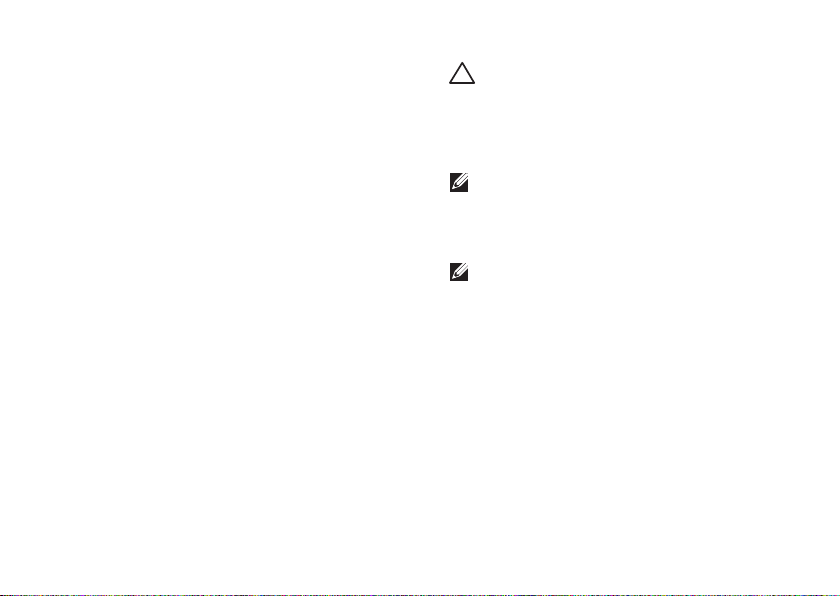
Inspiron-pöytätietokoneen asentaminen
Käyttöjärjestelmän asentaminen
Tietokoneeseen on ennalta asennettu
käyttöjärjestelmä, jonka valitsit tietokoneen
oston yhteydessä.
Microsoft Windowsin määrittäminen
Asenna Microsoft® Windows® ensimmäistä
kertaa noudattamalla näytössä näkyviä
ohjeita. Nämä toimet ovat pakollisia, ja niiden
tekeminen voi kestää jonkin aikaa. Windowsmääritysnäytöt opastavat toimenpiteissä,
kuten käyttöoikeussopimusten hyväksyminen,
asetusten määrittäminen ja internet-yhteyden
määrittäminen.
TÄRKEÄ HUOMAUTUS: Älä keskeytä
käyttöjärjestelmän asennusta.
Muutoin tietokone saattaa muuttua
käyttökelvottomaksi ja käyttöjärjestelmä
on asennettava uudelleen.
HUOMAUTUS: Dell suosittelee, että lataat
ja asennat tietokoneeseesi uusimman
BIOS-ohjelmiston ja ohjaimet osoitteesta
support.dell.com.
HUOMAUTUS: Lisätietoja
käyttöjärjestelmästä ja ominaisuuksista on
osoitteessa support.dell.com/MyNewDell.
Ubuntu Linuxin asentaminen
Asenna Ubuntu Linux noudattamalla näyttöön
tulevia ohjeita.
17
Page 20
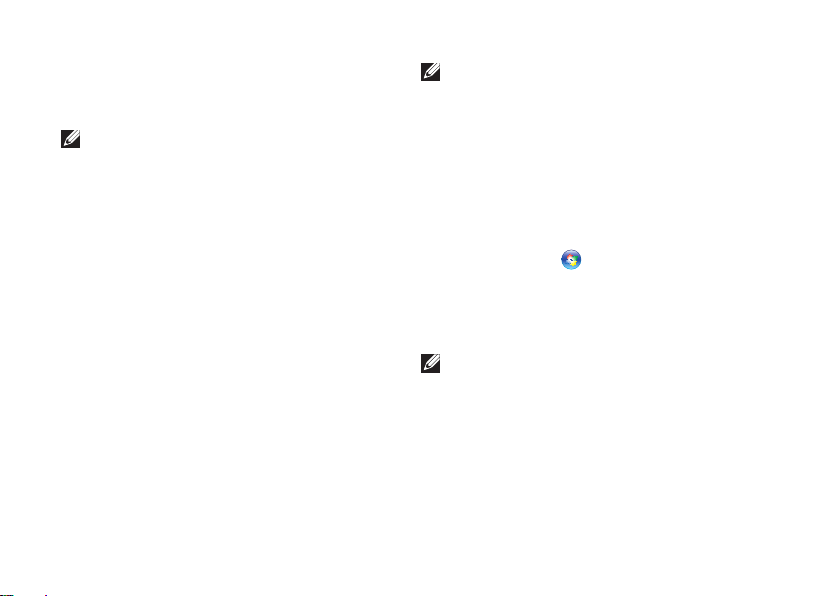
Inspiron-pöytätietokoneen asentaminen
Järjestelmän palautusvälineen luominen (suositus)
HUOMAUTUS: On suositeltavaa, että
luot järjestelmän palautusvälineen heti
samalla, kun määrität Microsoft Windowsin
asetukset.
Järjestelmän palautusvälineellä voi palauttaa
tietokoneen siihen tilaan, jossa se oli
tietokoneen ostohetkellä, mikä säilyttää
datatiedostot (eikä tähän tarvita
System
-levyä). Järjestelmän palautusvälinettä
voi käyttää, jos tietokone ei toimi laitteisiin,
ohjelmistoihin, ohjaimiin tai muihin
järjestelmäasetuksiin tehtyjen muutosten vuoksi.
Järjestelmän palautusvälineen luominen
edellyttää seuraavaa:
Dell DataSafe Local Backup•
USB-muistitikku, jonka muistin •
vähimmäismäärä on 8 Gt, tai DVD-R/DVD+Rtai Blu-ray Disc
™
-levy
18
Operating
HUOMAUTUS: Dell DataSafe Local Backup
ei tue uudelleentallennuskelpoisia levyjä.
Voit luoda järjestelmän palautusvälineen
seuraavasti:
Varmista, että tietokoneeseen on kytketty 1.
virta.
Aseta levy tai USB-muistitikku 2.
tietokoneeseen.
Valitse 3. Käynnistä
DataSafe Local Backup.
Valitse 4. Create Recovery Media.
Noudata näytön ohjeita.5.
HUOMAUTUS: Lisätietoja järjestelmän
palautusvälineen käyttämisestä on
kohdassa "Järjestelmän palautusväline"
sivulla 54.
→ Ohjelmat→ Dell
Page 21
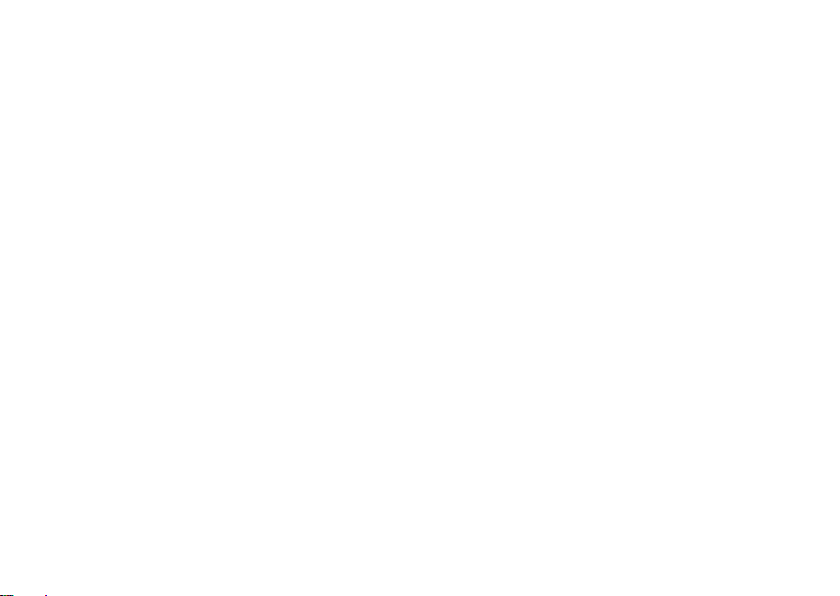
Inspiron-pöytätietokoneen asentaminen
Internet-yhteyden muodostaminen (valinnainen)
Internet-yhteyden muodostamiseen tarvitaan
modeemi tai verkkoliitäntä ja internetpalveluntarjoaja (ISP).
Jos alkuperäiseen tilaukseen ei sisälly ulkoista
USB-modeemia tai WLAN-sovitinta, voit ostaa
sellaisen sivustosta www.dell.com.
Kiinteän yhteyden määrittäminen
Jos käytät puhelinverkkoyhteyttä, liitä •
puhelinjohto ulkoiseen USB-modeemiin
(valinnainen) ja puhelinpistorasiaan, ennen
kuin määrität internet-yhteyden.
Jos käytössäsi on DSL- tai kaapeli-/•
satelliittimodeemiyhteys, pyydä
asennusohjeet Internet-palveluntarjoajalta
tai matkapuhelinpalvelusta.
Määritä kiinteä Internet-yhteys Internetyhteyden määrittäminen -kohdasta sivulla 20.
19
Page 22

Inspiron-pöytätietokoneen asentaminen
Langattoman yhteyden määrittäminen
HUOMAUTUS: Ohjeet langattoman
reitittimen määrittämiseen on reitittimen
mukana toimitetuissa ohjeissa.
Langattoman Internet-yhteyden käyttäminen
edellyttää tietokoneen liittämistä langattomaan
reitittimeen.
Langattoman reititinyhteyden määrittäminen:
Windows®7
Tallenna ja sulje kaikki avoimet tiedostot ja 1.
poistu kaikista avoimista ohjelmista.
Valitse 2. Käynnistä
Kirjoita hakuruutuun 3. verkko ja valitse
sitten Verkko- ja jakamiskeskus →
Muodosta verkkoyhteys.
Suorita asennus loppuun noudattamalla 4.
näytön ohjeita.
Windows Vista
®
Tallenna ja sulje kaikki avoimet tiedostot ja 1.
poistu kaikista avoimista ohjelmista.
Valitse 2. Käynnistä
Suorita asennus loppuun noudattamalla 3.
näytön ohjeita.
20
→ Ohjauspaneeli.
→ Yhdistä.
Internet-yhteyden määrittäminen
Internet-palveluntarjoajat ja niiden tarjonta
vaihtelevat eri maissa. Kysy maakohtaisista
palveluista Internet-palveluntarjoajalta.
Jos et pysty muodostamaan Internet-yhteyttä,
vaikka yhteys on toiminut aiemmin, ongelma
saattaa johtua Internet-palveluntarjoajan
käyttökatkoksesta. Selvitä palvelun tila Internetpalveluntarjoajalta tai yritä muodostaa yhteys
myöhemmin uudelleen.
Ota Internet-palveluntarjoajan tiedot esiin. Jos
sinulla ei ole palveluntarjoajaa, voit hankkia
sellaisen ohjatun Muodosta Internet-yhteys
-toiminnon avulla.
Page 23
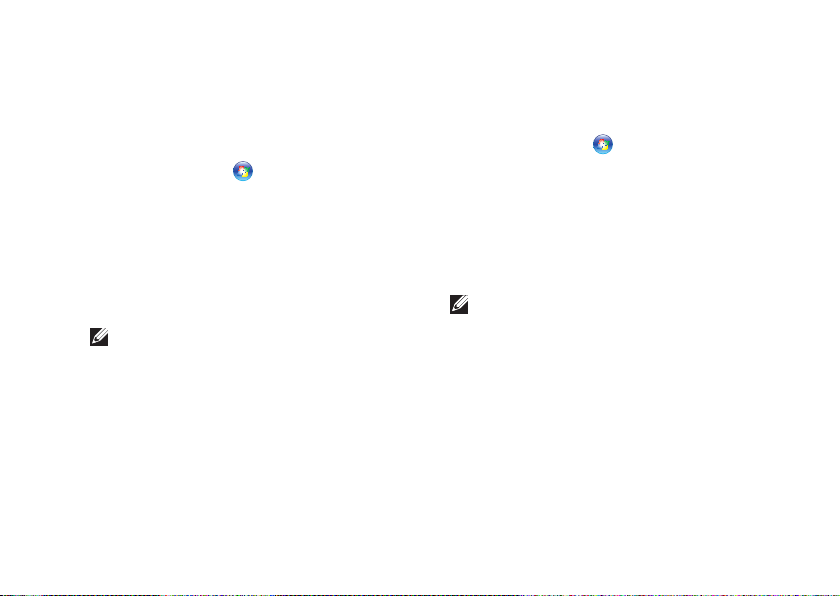
Inspiron-pöytätietokoneen asentaminen
Internet-yhteyden määrittäminen:
Windows 7
Tallenna ja sulje kaikki avoimet tiedostot ja 1.
poistu kaikista avoimista ohjelmista.
Valitse 2. Käynnistä
Kirjoita hakuruutuun 3. verkko ja valitse
sitten Verkko- ja jakamiskeskus → Luo uusi
yhteys tai verkko → Muodosta Internetyhteys.
Näyttöön tulee Muodosta Internet-yhteys
-ikkuna.
HUOMAUTUS: Jos et tiedä, mikä
yhteystapa pitäisi valita, valitse Auta minua
tai ota yhteyttä Internet-palveluntarjoajaan.
Noudata näyttöön tulevia ohjeita ja suorita 4.
asennus loppuun käyttämällä Internetpalveluntarjoajalta saamiasi määritystietoja.
→ Ohjauspaneeli.
Windows Vista
Tallenna ja sulje kaikki avoimet tiedostot ja 1.
poistu kaikista avoimista ohjelmista.
Valitse 2. Käynnistä
Kirjoita hakuruutuun 3. verkko ja valitse
Verkko- ja jakamiskeskus → Luo uusi
yhteys tai verkko → Muodosta Internetyhteys.
Muodosta Internet-yhteys -ikkuna tulee
näkyviin.
HUOMAUTUS: Jos et tiedä, mikä
yhteystapa pitäisi valita, valitse Auta minua
tai ota yhteyttä Internet-palveluntarjoajaan.
Noudata näyttöön tulevia ohjeita ja suorita 4.
asennus loppuun käyttämällä Internetpalveluntarjoajalta saamiasi määritystietoja.
→ Ohjauspaneeli.
21
Page 24

Inspiron-työpöytätietokoneen käyttäminen
4
3
1
2
56
Tässä osassa on tietoja Inspiron™-työpöytätietokoneen ominaisuuksista.
INSPIRON
Näkymä edestä: Ominaisuudet
22
Page 25

Inspiron-työpöytätietokoneen käyttäminen
1
Optinen asema (valinnainen): Toistaa tai polttaa ainoastaan vakiokokoisia (12 cm) CD-,
DVD- ja Blu-ray Disc -levyjä. Jos haluat asettaa tietokoneeseen levyn tai poistaa levyn, paina
optisen aseman poistopainiketta ja vedä optinen asemataso ulos.
2
Optisen aseman poistopainike: Poistaa painettaessa optisen aseman.
3
Infrapunatunnistin (valinnainen): Havaitsee laitteita (kuten kaukosäätimiä), jotka käyttävät
infrapunasignaaleja.
4
4-in-1-muistikortinlukija: Muistikortinlukijalla voit nopeasti ja kätevästi tarkastella ja
jakaa muistikorteille tallennettuja digitaalisia valokuvia, musiikkia, videoita ja dokumentteja.
HUOMAUTUS: Tietokoneen muistikorttipaikassa on toimitettaessa muovinen aihio. Aihiot
suojaavat käyttämättömiä korttipaikkoja pölyltä ja muilta hiukkasilta. Säilytä aihio niitä
tilanteita varten, kun korttipaikassa ei ole korttia. Muiden tietokoneiden aihiot eivät välttämättä
sovi tietokoneeseesi.
5
USB 2.0 -liittimet (2): Näihin liittimiin voit kytkeä toisinaan kytkettäviä USB-laitteita,
kuten muistitikkuja, digitaalikameroita ja MP3-soittimia.
6
Kuulokeliitäntä: Tähän voit kytkeä kuulokkeet.
HUOMAUTUS: Jos haluat liittää tietokoneen kaiutin- tai äänentoistojärjestelmään, käytä
tietokoneen takana olevaa S/PDIF-äänilähtöliitintä.
23
Page 26

Inspiron-työpöytätietokoneen käyttäminen
Näkymä ylhäältä: ominaisuudet
24
1
Page 27

Inspiron-työpöytätietokoneen käyttäminen
1
Virtapainike ja virran merkkivalo: Voit käynnistää ja sammuttaa tietokoneen painamalla
tätä. Painikkeen keskellä näkyvä valo osoittaa virtatilan:
Ei pala: Tietokone on sammutettu, lepotilassa tai ei saa virtaa.•
Palaa tasaisesti valkoisena: Tietokone on käynnissä.•
Palaa keltaisena: Tietokone on virransäästötilassa tai lepotilassa tai emolevyssä tai •
virtalähteessä saattaa olla ongelma.
Vilkkuu oranssina: Emolevyssä tai virtalähteessä on ongelma.•
HUOMAUTUS: Lisätietoja virtaongelmista on sivulla 34 kohdassa Virtaongelmat.
25
Page 28

Inspiron-työpöytätietokoneen käyttäminen
6
7
89
11
10
3
2
1
4
5
Näkymä takaa: ominaisuudet
26
Page 29

Inspiron-työpöytätietokoneen käyttäminen
1
Yläkannen vapautuspainike: Avaa tietokoneen yläkannen.
2
eSATA-liittimet (2): Tähän voit liittää SATA- ja eSATA-yhteensopivia tallennuslaitteita
(kuten ulkoisia kiintolevyasemia tai optisia asemia) tai USB-laitteita (kuten hiiren,
näppäimistön, tulostimen, ulkoisen aseman tai MP3-soittimen).
3
VGA-liitäntä: Tähän voit liittää videolaitteet, kuten näytön tai projektorin.
4
Verkon liitin: Tämän liitännän avulla voit liittää tietokoneen verkkoon tai
laajakaistalaitteeseen.
5
Linjalähtöliitin: Käytetään kuulokkeiden ja sisäisen vahvistimen sisältävien kaiuttimien
liittämiseen.
6
Mikrofoniliitin: Käytetään mikrofonin liittämiseen äänen siirtämiseen tai äänitulon
liittämiseen ääni- tai puhelinohjelmaa varten.
7
Optinen S/PDIF-liitin : Käytetään vahvistimien, kaiuttimien tai televisioiden liittämiseen optisten
digitaalikaapelien avulla. Tämän liitännän avulla äänisignaali voidaan välittää, ilman että se on
ensin muunnettava analogiseksi.
8
USB 2.0 -liittimet (2): Näihin voit liittää USB-laitteita, kuten hiiren, näppäimistön,
tulostimen, ulkoisen kiintolevyaseman tai MP3-soittimen.
27
Page 30

Inspiron-työpöytätietokoneen käyttäminen
9
Verkkolaitteen liitin: Tähän voit liittää verkkolaitteen tietokoneen kytkemiseksi
sähköverkkoon.
10
11
HDMI-liitin: Tähän voit liittää television 2,1-kanavaisen äänen ja videosignaalin
välittämistä varten.
HUOMAUTUS: Kun HDMI- ja linjalähtö-liitännät on molemmat liitetty, ääni välitetään
analogisten liittimien kautta eikä HDMI-liittimen kautta.
Kiintolevyn merkkivalo: Syttyy, kun tietokone lukee tai kirjoittaa tietoja. Kiinteästi palava
valkoinen valo ilmaisee, että kiintolevy on käytössä.
TÄRKEÄ HUOMAUTUS: Vältä tietojen menetys äläkä koskaan sammuta tietokonetta, kun
kiintolevyn merkkivalo vilkkuu.
28
Page 31

Inspiron-työpöytätietokoneen käyttäminen
Ohjelmiston ominaisuudet
HUOMAUTUS:Lisätietoja tässä osiossa
kuvatuista ominaisuuksista on Dellin
tekniikkaoppaassa osoitteessa
support.dell.com/manuals ja seuraavassa
sijainnissa:
Windows® 7
ohjelmat→ Dell Help Documentation.
Windows Vista
tuki→ Dell EDocs.
Tuottavuus ja viestintä
Tietokoneella voit luoda esimerkiksi esityksiä,
esitteitä, tervehdyskortteja ja laskentataulukoita.
Lisäksi voit muokata ja tarkastella valokuvia ja
muita kuvia. Tarkista tietokoneeseen asennetut
ohjelmistot ostotilauksestasi.
Internet-yhteyden muodostamisen jälkeen
voit käyttää verkkosivustoja, määrittää
sähköpostitilin ja ladata tiedostoja.
: Käynnistä → Kaikki
®
: Käynnistä → Ohje ja
Viihde ja multimedia
Tietokoneella voit katsella videoita, pelata
pelejä, luoda omia CD-levyjä, kuunnella
musiikkia ja Internet-radioasemia. Optinen
asemasi saattaa tukea useita levymuotoja, kuten
CD-levyjä, DVD-levyjä ja Blu-ray Disc -levyjä
(jos tämä lisävaruste valittiin ostohetkellä).
Voit ladata tai kopioida kuvia ja
videotiedostoja kannettavista laitteista, kuten
digitaalikameroista ja matkapuhelimista.
Valinnaisilla ohjelmistosovelluksilla voit järjestää
ja luoda musiikki- ja videotiedostoja, joita voi
tallentaa levyille ja kannettaviin laitteisiin, kuten
MP3-soittimiin ja muihin viihdelaitteisiin, tai
toistaa ja katsella suoraan liitetyillä televisioilla,
projektoreilla ja kotiteatterilaitteilla.
29
Page 32

Inspiron-työpöytätietokoneen käyttäminen
Dell Dock
Dell Dock on ryhmä kuvakkeita, joilla voi avata usein käytettyjä sovelluksia, tiedostoja ja kansioita.
Voit mukauttaa Dockia
lisäämällä ja poistamalla kuvakkeita•
ryhmittelemällä toisiinsa liittyviä kuvakkeita •
luokkiin
muuttamalla Dockin värin ja sijainnin•
muuttamalla kuvakkeiden toimintaa•
Luokan lisääminen
Napsauta Dockia hiiren kakkospainikkeella, 1.
valitse Add (Lisää) → Category (Luokka).
Add/Edit Category (Lisää/muokkaa luokka)
-ikkuna avautuu.
Kirjoita luokan nimi 2. Title (Otsikko) -kenttään.
Valitse kuvake luokalle 3. Valitse kuva: -ruudusta.
Valitse 4. Tallenna.
Kuvakkeen lisääminen
Vedä ja pudota kuvake Dockiin tai luokkaan.
30
Luokan tai kuvakkeen poistaminen
Napsauta luokkaa tai kuvaketta Dockissa 1.
hiiren kakkospainikkeella ja valitse Delete
shortcut (Poista pikakuvake) tai Delete
category (Poista luokka).
Noudata näytön ohjeita.2.
Dockin mukauttaminen
Napsauta Dockia hiiren kakkospainikkeella 1.
ja valitse Advanced Setting... (Lisäasetus...).
Valitse haluamasi Dockin mukautusasetus.2.
Page 33

Dell DataSafe Online Backup
HUOMAUTUS: Dell DataSafe Online ei ehkä
ole saatavissa kaikilla alueilla.
HUOMAUTUS: Nopeaan lataukseen
suositellaan laajakaistayhteyttä.
Dell DataSafe Online on automatisoitu
varmuuskopiointi- ja palautuspalvelu, jonka
avulla voit suojata tietoja ja muita tärkeitä
tiedostoja tuhoisilta tapahtumilta, kuten
varkauksilta, tulipalolta tai luonnonkatastrofeilta.
Voit käyttää palvelua tietokoneella
salasanasuojattua tiliä käyttämällä.-
Lisätietoja on osoitteessa delldatasafe.com.
Varmuuskopioinnin ajastaminen:
Kaksoisnapsauta ilmaisinalueen Dell 1.
DataSafe Online -kuvaketta
Noudata näytön ohjeita.2.
.
Inspiron-työpöytätietokoneen käyttäminen
31
Page 34

Ongelmien ratkaiseminen
Tässä osassa on tietokoneen vianmääritystietoja.
INSPIRON
Jos ongelma ei selviä seuraavien ohjeiden
avulla, lisätietoja on sivulla 39 kohdassa
Tukityökalujen käyttäminen tai sivulla 65
kohdassa Dellin yhteystiedot.
VAROITUS:Ainoastaan koulutettu
huoltohenkilöstö saa irrottaa tietokoneen
kannen. Tarkempia tietoja huollosta on
huolto-oppaassa osoitteessa
support.dell.com/manuals.
Merkkiäänet
Tietokoneesta saattaa kuulua sarja äänimerkkejä
käynnistyksen aikana, jos järjestelmässä on virheitä
tai ongelmia. Tämä äänimerkkisarja, jota sanotaan
äänimerkkikoodiksi, osoittaa ongelman. Kirjoita
äänimerkkikoodi muistiin ja ota yhteys Delliin
(lisätietoja on kohdassa Dellin yhteystiedot sivulla 65).
HUOMAUTUS: Lisätietoja osien
vaihtamisesta on
osoitteessa support.dell.com/manuals.
32
huolto-oppaassa
Äänimerkkikoodi
Yksi Mahdollinen emolevyn
Kaksi RAM-muistia ei havaittu
Kolme Mahdollinen emolevyn vika —
Neljä RAM-luku/-kirjoitusvirhe
Viisi Reaaliaikakellon vika
Kuusi Näytönohjaimen tai piirisarjan
Mahdollinen ongelma
vika — BIOS ROM
-tarkistussummahäiriö
HUOMAUTUS: Jos
muistimoduuli on asennettu tai
vaihdettu, varmista että se on
asennettu oikein.
piirilevyn virhe
virhe
Page 35

Ongelmien ratkaiseminen
Verkko-ongelmat
Langattomat yhteydet
Jos verkkoyhteys katkeaa: Langaton reititin
on offline-tilassa tai langattomat yhteydet on
poistettu käytöstä tietokoneessa.
Tarkista, että langaton reititin on käynnissä ja •
liitetty tietolähteeseen (kaapelimodeemi tai
verkkokeskitin).
Muodosta uudelleen yhteys langattomaan •
reitittimeen (katso kohtaa Langattoman
yhteyden määrittäminen sivulla 20).
Kiinteät yhteydet
Jos verkkoyhteys katkeaa:
Tarkista, että kaapeli on liitetty eikä se ole •
vahingoittunut.
Verkkoliitännän toiminnan verkkovalon tila.•
Verkkoliitännän toiminnan merkkivalo osoittaa
yhteyden tilan:
Ei pala: Tietokone ei tunnista fyysistä •
yhteyttä verkkoon.
Vihreä: Hyvä yhteys 10/100 Mb/s:n verkon ja •
tietokoneen välillä.
Keltainen: Hyvä yhteys 1000 Mb/s:n verkon ja •
tietokoneen välillä.
HUOMAUTUS: Linkin eheyden
merkkivalo osoittaa ainoastaan kiinteän
kaapeliyhteyden tilan. Verkon toiminnan
merkkivalo ei osoita langattomien
yhteyksien tilaa.
33
Page 36

Ongelmien ratkaiseminen
Virtaongelmat
Jos virran merkkivalo ei pala: Tietokone on
sammutettu, horrostilassa tai se ei saa virtaa.
Paina virtapainiketta. Tietokone jatkaa •
normaalia toimintaa, jos se on sammutettu
tai horrostilassa.
Asenna verkkolaitteen sovittimen johto •
tietokoneen virtaliitäntään ja pistorasiaan.
Jos virtalähde on kytketty jatkojohtoon, •
varmista, että jatkojohto on kytketty
pistorasiaan ja siihen on kytketty virta.
Ohita jatkojohdot, jotta voit varmistaa, että •
tietokone käynnistyy.
Varmista sähköpistorasian toiminta •
kokeilemalla sitä esim. lampulla.
Jos ongelma ei ratkea,• ota yhteys Delliin.
Lisätietoja on Dellin yhteystiedot -kohdassa
sivulla 65).
34
Jos virran merkkivalo palaa valkoisena ja
tietokone ei vastaa: Näyttöä ei ehkä ole liitetty
tai siihen ei ole kytketty virtaa.
Varmista, että näyttö on kytketty oikein, •
sammuta se ja kytke se sitten uudelleen
päälle.
Jos ongelma ei ratkea,• ota yhteys Delliin.
Lisätietoja on Dellin yhteystiedot -kohdassa
sivulla 65).
Jos virran merkkivalo palaa tasaisesti
keltaisena:
Tietokone on lepo- tai valmiustilassa. •
Jatka normaalia toimintaa painamalla
näppäimistön jotakin näppäintä, siirtämällä
hiirtä tai painamalla virtapainiketta.
Ongelma voi liittyä emolevyyn tai •
virtalähteeseen. Ota yhteys Delliin.
Lisätietoja on sivulla 65 kohdassa Dellin
yhteystiedot.
Page 37

Ongelmien ratkaiseminen
Jos virran merkkivalo vilkkuu keltaisena,
emolevyssä tai virtalähteessä voi olla ongelma.
Ota yhteys Delliin. Lisätietoja on sivulla 65
kohdassa Dellin yhteystiedot.
Jos jokin häiriö estää yhteyden tietokoneeseen:
Jokin signaali aiheuttaa häiriön, joka haittaa tai
estää muut signaalit. Mahdollisia häiriölähteitä
ovat
virran, näppäimistön ja hiiren jatkokaapelit•
liian monta laitetta samassa jatkojohdossa•
samaan pistorasiaan on kytketty useita •
jatkojohtoja.
Muistiongelmat
Jos näet Liian vähän muistia -ilmoituksen:
Tallenna ja sulje avoinna olevat tiedostot •
ja sulje sellaiset avoinna olevat ohjelmat,
jotka eivät ole käytössä. Tarkista, ratkesiko
ongelma.
Katso muistin vähimmäisvaatimukset •
ohjelman oppaista. Asenna tarvittaessa lisää
muistia (katso huolto-opasta osoitteessa
support.dell.com).
Asenna muistikammat uudelleen (katso • huolto-
opasta osoitteessa support.dell.com/manuals)
ja varmista, että tietokone käyttää muistia
oikein.
Jos ongelma ei ratkea,• ota yhteys Delliin.
Lisätietoja on Dellin yhteystiedot -kohdassa
sivulla 65).
35
Page 38

Ongelmien ratkaiseminen
Jos kohtaat muita muistiongelmia:
Varmista, että noudatat muistin •
asennusohjeita (katso huolto-opasta
osoitteessa support.dell.com/manuals).
Tarkista, onko muistimoduuli yhteensopiva •
tietokoneen kanssa. Tietokone tukee DDR3muistia. Lisätietoja tietokoneen tukemasta
muistityypistä on sivulla 68 kohdassa
Tekniset tiedot.
Suorita Dell Diagnostics (lisätietoja on sivulla •
44 kohdassa Dell Diagnostics).
Asenna muistikammat uudelleen (katso • huolto-
opasta osoitteessa support.dell.com/manuals)
ja varmista, että tietokone käyttää muistia
oikein.
Jos ongelma ei ratkea,• ota yhteys Delliin.
Lisätietoja on Dellin yhteystiedot -kohdassa
sivulla 65).
36
Lukitukset ja ohjelmaongelmat
Jos tietokone ei käynnisty: Varmista, että
verkkolaitteen sovitin on kiinnitetty tukevasti
tietokoneeseen ja pistorasiaan.
Jos ohjelma lakkaa vastaamasta, sulje
ohjelma:
Paina <Ctrl>-,<Shift>- ja <Esc>-näppäimiä 1.
samanaikaisesti.
Valitse 2. Sovellukset.
Napsauta ohjelmaa, joka ei enää vastaa3.
Valitse 4. Lopeta tehtävä.
Jos ohjelma lakkaa vastaamasta toistuvasti:
Katso ohjelmiston oppaita. Poista ohjelma ja
asenna se tarvittaessa uudelleen.
HUOMAUTUS: Ohjelma sisältää tavallisesti
asennusohjeet oppaissaan tai CD-levyllä.
Page 39

Ongelmien ratkaiseminen
Jos tietokone lakkaa vastaamasta tai näyttö
muuttuu siniseksi:
TÄRKEÄ HUOMAUTUS: Voit menettää
tietoja, jos et pysty sammuttamaan
käyttöjärjestelmää.
Jos tietokone ei tee mitään, kun painat
näppäintä tai liikutat hiirtä, paina virtapainiketta
vähintään 8 - 10 sekuntia, kunnes tietokone
sammuu. Käynnistä sitten tietokone uudelleen.
Jos ohjelma on suunniteltu aiemmalle
Microsoft Windows -käyttöjärjestelmälle:
Suorita ohjattu ohjelman yhteensopivuuden
varmistaminen. Ohjattu ohjelman
yhteensopivuuden varmistaminen
määrittää ohjelman siten, että se
suoritetaan aiempia Microsoft
®
Windows®
-käyttöjärjestelmäympäristöjä muistuttavassa
ympäristössä.
Windows® 7
Valitse 1. Käynnistä
:
→ Ohjauspaneeli→
Ohjelmat→ Suorita aiemmille Windowsversioille tehtyjä ohjelmia.
Valitse Tervetuloa-ikkunassa 2. Seuraava.
Noudata näytön ohjeita.3.
Windows Vista
Valitse 1. Käynnistä
®
:
→ Ohjauspaneeli→
Ohjelmat→ Käytä vanhempaa ohjelmaa
tämän Windowsin version kanssa.
Valitse Tervetuloa-ikkunassa 2. Seuraava.
Noudata näytön ohjeita3.
37
Page 40

Ongelmien ratkaiseminen
Jos tietokoneessa ilmenee muita ohjelmistoongelmia:
Tee heti varmuuskopiot tiedostoistasi.•
Tarkista kiintolevy CD-levyt •
virustorjuntaohjelmalla.
Tallenna ja sulje mahdolliset avoinna •
olevat tiedostot ja ohjelmat ja katkaise
tietokoneesta virta Käynnistä
Tarkista ohjelman oppaat tai pyydä •
vianmääritystietoja ohjelman valmistajalta:
Varmista, että ohjelma on yhteensopiva –
tietokoneesi käyttöjärjestelmän kanssa.
Varmista, että tietokone vastaa ohjelman –
vähimmäisvaatimuksia. Katso tietoja
ohjelman oppaista.
-valikosta.
38
Varmista, että ohjelma on asennettu ja –
määritetty oikein.
Tarkista, että laitteen ohjaimet eivät ole –
ristiriidassa ohjelman kanssa.
Poista ohjelma ja asenna se tarvittaessa –
uudelleen.
Page 41

Tukityökalujen käyttäminen
INSPIRON
Dell Support Center
Dell Support Center auttaa löytämään palvelu-,
tuki- ja järjestelmäkohtaiset tiedot, joita tarvitset.
Voit käynnistää sovelluksen napsauttamalla
-kuvaketta ilmaisinalueella.
Dell Support Center -aloitussivulla näkyvät
tietokoneen mallinumero, huoltotunnus,
pikahuoltokoodi ja huollon yhteystiedot.
Lisäksi aloitussivulla on linkkejä seuraaviin:
Self Help (omatoiminen apu)
(Troubleshooting (vianmääritys),
Security (turvallisuus), System
Performance (järjestelmän
suorituskyky), Network/Internet
(verkko/internet), Backup/
Recovery (varmuuskopiointi/
palautus) ja Windowskäyttöjärjestelmä)
Alerts (hälytykset)
(tietokonettasi koskevia
teknisen tuen hälytykset)
Assistance from Dell (Dellin
tuki) (Technical Support
with DellConnect
DellConnect™-tuki), Customer
Service (asiakaspalvelu),
Training and Tutorials (koulutus
ja ohjeet), How-To Help with
Solution Station
Station™ -palvelun ohjeet) ja
Online Scan with PC CheckUp
(online-tarkistus PC CheckUp
-ohjelmalla))
™
(tekninen
™
(Solution
39
Page 42

Tukityökalujen käyttäminen
About Your System (tietoja
järjestelmästä) (System
Documentation (järjestelmän
käyttöohjeet), Warranty
Information (takuutiedot),
System Information
(järjestelmätiedot), Upgrades
& Accessories (päivitykset ja
lisävarusteet))
Lisätietoja Dell Support Centeristä ja
käytettävissä olevista tukityökaluista saat
napsauttamalla Services-välilehteä osoitteessa
support.dell.com.
40
My Dell Downloads
HUOMAUTUS: My Dell Downloads ei ehkä
ole saatavissa kaikilla alueilla.
Joistakin valmiiksi uuteen tietokoneeseen
asennetuista ohjelmistoista ei toimiteta CD- tai
DVD-varmuuskopiolevyä. Nämä ohjelmistot
ovat saatavilla My Dell Downloads -palvelusta.
Voit tästä sivustosta ladata saatavilla olevat
ohjelmistot uudelleenasennusta varten tai luoda
omat varmuuskopiolevyt.
Voit rekisteröityä My Dell Downloads -palvelun
käyttäjäksi seuraavasti:
Siirry osoitteeseen 1.
downloadstore.dell.com/media.
Rekisteröidy palveluun ja lataa ohjelmistot 2.
näyttöön tulevien ohjeiden mukaisesti.
Voit asentaa ohjelmiston uudelleen tai luoda 3.
siitä varmuuskopiolevyn tulevaa käyttöä
varten.
Page 43

Tukityökalujen käyttäminen
Järjestelmäilmoitukset
Jos tietokoneessa on ongelma tai virhe,
näyttöön voi tulla järjestelmäilmoitus, jonka
avulla voit selvittää ongelman syyn ja tarvittavat
toimenpiteet.
HUOMAUTUS: Jos näyttöön tulevaa
ilmoitusta ei ole luettelossa, katso ohjeita
käyttöjärjestelmän ohjeista tai sen ohjelman
ohjeista, joka oli käynnissä virheilmoituksen
tullessa näyttöön. Vaihtoehtoisesti voit
katsoa lisätietoja tietokoneen kiintolevyllä
olevasta
tukisivustossa osoitteessa support.dell.com
tai sivulta 65 kohdasta Dellin yhteystiedot.
Dell-tekniikkaoppaasta
ja Dellin
Alert! Previous attempts at booting this
system have failed at checkpoint [nnnn]. For
help in resolving this problem, please note
this checkpoint and contact Dell Technical
Support (Hälytys! Aiemmat yritykset käynnistää
tämä järjestelmä ovat epäonnistuneet
tarkistuspisteessä [nnnn]. Ratkaise tämä
ongelma kirjaamalla tämä tarkistuspiste
muistiin ja ottamalla yhteys Dellin tekniseen
tukeen): Tietokoneen käynnistäminen
epäonnistui kolme kertaa peräkkäin saman
virheen vuoksi. Katso lisätietoja sivulta 65
kohdasta Dellin yhteystiedot.
CMOS checksum error (CMOStarkistussummavirhe): Mahdollinen emolevyn
vika tai RTC-pariston varaus on alhainen. Paristo
on vaihdettava. Saat lisätietoja huolto-oppaasta
osoitteesta support.dell.com/manuals tai Delliltä
(lisätietoja on kohdassa "Dellin yhteystiedot"
sivulla 65.
CPU fan failure (Suorittimen tuuletinvika) —
Suorittimen tuulettimessa on vikaa. Suorittimen
tuuletin on vaihdettava. Lisätietoja on huolto-
oppaassa osoitteessa support.dell.com/manuals.
41
Page 44

Tukityökalujen käyttäminen
Hard-disk drive failure (Kiintolevyvirhe):
Mahdollinen kiintolevyaseman vika kiintolevyn
POST-testivaiheessa. Katso lisätietoja sivun 65
kohdasta Dellin yhteystiedot.
Hard-disk drive failure (Kiintolevyvirhe):
Mahdollinen kiintolevyaseman vika kiintolevyn
POST-käynnistystestivaiheessa. Katso lisätietoja
sivun 65 kohdasta Dellin yhteystiedot.
Keyboard failure (Näppäimistövirhe): Vaihda
näppäimistö tai tarkista, onko kaapeli kiinnitetty
heikosti.
No boot device available (Käynnistyslaitetta
ei ole käytettävissä): Kiintolevyllä ei ole
käynnistysosiota, kiintolevyn kaapeli on löysästi
kiinni tai kiintolevylaitetta ei ole käytettävissä.
Jos kiintolevy on käynnistyslaite, •
varmista, että kaapelit on kytketty ja että
asema on asennettu oikein ja osioitu
käynnistyslaitteeksi.
Siirry järjestelmän asetuksiin ja varmista, •
että käynnistyksen järjestystiedot ovat
oikein. Lisätietoja on
osoitteessa support.dell.com/manuals.
huolto-oppaassa
42
No timer tick interrupt (ei ajastimen
keskeytystä): Emolevyn piiri voi toimia väärin,
tai emolevyssä voi olla häiriö. Saat lisätietoja
huolto-oppaasta
manuals tai Delliltä (lisätietoja on kohdassa
"Dellin yhteystiedot" sivulla 65.
USB over current error (USB-virtavirhe) —
Irrota USB-laite. USB-laite tarvitsee lisää virtaa,
jotta se toimii oikein. Liitä USB-laite ulkoiseen
virtalähteeseen. Jos laitteessa on kaksi USBkaapelia, käytä molempia.
osoitteesta support.dell.com/
Page 45

Tukityökalujen käyttäminen
NOTICE - Hard Drive SELF MONITORING
SYSTEM has reported that a parameter
has exceeded its normal operating range.
Dell recommends that you back up your data
regularly. A parameter out of range may or may
not indicate a potential hard drive
problem: (HUOMAUTUS - Kiintolevyn
ITSEVALVONTAJÄRJESTELMÄ on raportoinut,
että tietty parametri on ylittänyt normaalin
toiminnallisen alueensa. Dell suosittelee
tietojen varmuuskopioimista säännöllisesti.
Alueen ulkopuolella oleva parametri voi olla
osoitus mahdollisesta kiintolevyn ongelmasta.):
S.M.A.R.T-virhe, mahdollinen kiintolevyaseman
vika. Katso lisätietoja sivun 65 kohdasta Dellin
yhteystiedot.
Laitteiston vianmääritys
Jos jotakin laitetta ei löydy käyttöjärjestelmän
asennuksen aikana tai se löytyy
mutta määritetään virheellisesti, voit
käyttää Laitteiston vianmääritystä
yhteensopivuusongelman ratkaisemiseen.
Laitteiston vianmääritysohjelman aloittaminen:
Valitse 1. Käynnistä
Kirjoita Etsi-kenttään 2. Laitteiston
vianmääritys ja aloita haku painamalla
<Enter>-näppäintä.
Valitse hakutuloksista ongelmaa parhaiten 3.
kuvaava vaihtoehto ja noudata seuraavia
vianmäärityksen vaiheita.
→ Ohje ja tukipalvelut.
43
Page 46

Tukityökalujen käyttäminen
Dell Diagnostics
Jos tietokoneessa ilmenee ongelmia,
suorita sivulla 36 kohdassa Lukitukset ja
ohjelmaongelmat mainitut tarkistukset sekä Dell
Diagnostics, ennen kuin otat yhteyden Dellin
tekniseen tukeen.
Suosittelemme näiden ohjeiden tulostamista
ennen aloittamista.
HUOMAUTUS: Dell Diagnostics toimii
ainoastaan Dell-tietokoneissa.
HUOMAUTUS:
välttämättä toimiteta tietokoneen mukana.
Katso lisätietoja Huoltokäsikirjan kohdasta
Järjestelmän asetukset, tarkista tietokoneen
kokoonpanotiedot ja varmista, että testattava
laite näkyy järjestelmän asennusohjelmassa ja
on toiminnassa.
Avaa Dell Diagnostics kiintolevyltä tai
and Utilities
44
Drivers and Utilities
-levyltä.
-levyä ei
Drivers
Dell Diagnostics -ohjelman
käynnistäminen kiintolevyltä
Dell Diagnostics sijaitsee kiintolevyllä
piilotettuna olevassa Diagnostic utility -osiossa.
HUOMAUTUS: Jos tietokoneen näytössä
ei näy kuvaa, ota yhteys Delliin (katso
lisätietoja sivulta 65 kohdasta Dellin
yhteystiedot).
Varmista, että tietokone on kytketty 1.
toimivaan virtalähteeseen.
Käynnistä (tai käynnistä uudelleen) 2.
tietokone.
Kun DELL3.
<F12>-näppäintä. Valitse käynnistysvalikosta
Diagnostics ja paina <Enter>-näppäintä.
Tämä saattaa käynnistää PSA (PreBoot System Assessment) -toiminnon
tietokoneessa.
™
-logo tulee näkyviin, paina heti
Page 47

Tukityökalujen käyttäminen
HUOMAUTUS: Jos odotat liian kauan ja
käyttöjärjestelmän logo tulee näyttöön,
odota, kunnes näyttöön tulee Microsoft
Windows
®
-työpöytä. Sammuta tietokone
®
tämän jälkeen ja yritä uudelleen.
HUOMAUTUS: Jos näyttöön tulee ilmoitus
siitä, että diagnostiikka-apuohjelman osiota
ei löydy, suorita Dell Diagnostics
and Utilities
-levyltä.
Drivers
Jos PSA on käynnistetty:
PSA aloittaa testien suorittamisen.a.
Jos PSA onnistuu, seuraava viesti tulee b.
näyttöön: “No problems have
been found with this system
so far. Do you want to run
the remaining memory tests?
This will take about 30
minutes or more. Do you want
to continue? (Recommended).
(Tässä järjestelmässä ei
ole havaittu ongelmia.
Haluatko suorittaa muut
muistitestit? Ne kestävät
noin 30 minuuttia tai
kauemmin. Haluatko jatkaa?
(Suositus.))”
45
Page 48

Tukityökalujen käyttäminen
Jos havaitset muistiongelmia, paina c.
<y>. Paina muutoin <n>. Seuraava
viesti tulee näyttöön: “Booting
Dell Diagnostic Utility
Partition. Press any key
to continue. (Käynnistetään
Dell Diagnostic Utility
Partition. Jatka painamalla
jotain näppäintä.).”
Avaa d. Choose An Option (Valitse
vaihtoehto) -ikkuna painamalla mitä
tahansa näppäintä.
Jos PSA ei ole käynnistetty:
Paina mitä tahansa painiketta, jos haluat
käynnistää Dell Diagnostics -ohjelman
kiintolevyn diagnostiikka-apuohjelman osiosta ja
siirtyä Choose An Option -ikkunaan.
Valitse suoritettava testi.4.
46
Jos ongelma löydetään testin aikana, 5.
näyttöön tulee sanoma, jossa ilmoitetaan
virhekoodi ja ongelman kuvaus. Kirjoita
muistiin virhekoodi ja ongelman kuvaus ja
ota yhteys Delliin (lisätietoja on kohdassa
Dellin yhteystiedot sivulla 65).
HUOMAUTUS: Tietokoneen huoltomerkki
näkyy kunkin näytön yläosassa.
Huoltomerkin avulla voit yksilöidä
tietokoneesi, kun otat yhteyden Delliin.
Kun testit on suoritettu, sulje testinäyttö ja 6.
palaa Choose An Option (Valitse vaihtoehto)
-ikkunaan.
Voit lopettaa Dell Diagnostics -ohjelman 7.
käytön ja käynnistää tietokoneen uudelleen
valitsemalla Exit (Lopeta).
Page 49

Tukityökalujen käyttäminen
Dell Diagnostics -ohjelman käynnistäminen
Drivers and Utilities -levyltä
HUOMAUTUS:
välttämättä toimiteta tietokoneen mukana.
Aseta 1.
Drivers and Utilities
levyasemaan.
Katkaise tietokoneesta virta ja käynnistä 2.
tietokone uudelleen.
Kun DELL
näppäintä heti.
HUOMAUTUS: Jos odotat liian kauan ja
käyttöjärjestelmän logo tulee näyttöön,
odota, kunnes näyttöön tulee Microsoft
Windows
tämän jälkeen ja yritä uudelleen.
HUOMAUTUS: Seuraavat ohjeet
muuttavat käynnistysjakson vain yhdeksi
kerraksi. Seuraavan kerran tietokonetta
käynnistettäessä se käynnistää
järjestelmäasetusohjelmassa määritetyt
laitteet.
Drivers and Utilities
-levyä ei
-levy
™
-logo tulee näyttöön, paina <F12>-
®
-työpöytä. Sammuta tietokone
®
Kun käynnistyslaiteluettelo tulee esiin, 3.
korosta CD/DVD/CD-RW-asema ja paina
<Enter>-näppäintä.
Valitse näyttöön tulevasta valikosta 4.
vaihtoehto Boot from CD-ROM (Käynnistä
CD-ROM-asemasta) ja paina <Enter>näppäintä.
Kirjoita 5. 1, jolloin CD-valikko käynnistyy, ja
jatka painamalla <Enter>-näppäintä.
Valitse numeroidusta luettelosta 6. Run the
32 Bit Dell Diagnostics (Suorita 32-bittinen
Dell-diagnostiikkaohjelma) -vaihtoehto.
Jos luettelossa on useita versioita, valitse
tietokoneellesi sopiva versio.
Valitse suoritettava testi.7.
Jos ongelma löydetään testin aikana, 8.
näyttöön tulee sanoma, jossa ilmoitetaan
virhekoodi ja ongelman kuvaus. Kirjoita
muistiin virhekoodi ja ongelman kuvaus ja
ota yhteys Delliin (lisätietoja on kohdassa
Dellin yhteystiedot sivulla 65).
47
Page 50

Tukityökalujen käyttäminen
HUOMAUTUS: Tietokoneen huoltomerkki
näkyy kunkin näytön yläosassa.
Huoltomerkin avulla voit yksilöidä
tietokoneesi, kun otat yhteyden Delliin.
Kun testit on suoritettu, sulje testinäyttö ja 9.
palaa Choose An Option (Valitse vaihtoehto)
-ikkunaan.
Voit lopettaa Dell Diagnostics -ohjelman 10.
käytön ja käynnistää tietokoneen uudelleen
valitsemalla Exit (Lopeta).
Poista11.
Drivers and Utilities
levyasemasta.
-levy
48
Page 51

Käyttöjärjestelmän palauttaminen
Voit palauttaa tietokoneen käyttöjärjestelmän jollakin seuraavista tavoista:
TÄRKEÄ HUOMAUTUS: Dell Factory Image Restore -ohjelman tai
käyttö poistaa kaikki tietokoneen datatiedostot pysyvästi. Varmuuskopioi datatiedostot
mahdollisuuksien mukaan ennen näiden vaihtoehtojen käyttöä.
Asetus Valinta
Järjestelmän palauttaminen ensimmäisenä vaihtoehtona
Dell DataSafe Local Backup jos Järjestelmän palauttaminen ei ratkaise ongelmaa
Järjestelmän palautusväline jos käyttöjärjestelmähäiriö estää Järjestelmän
palauttamisen ja DataSafe Local Backupin käytön
jos oletuslevykuva asennetaan äskettäin asennettuun
kiintolevyyn
Dell Factory Image Restore jos haluat palauttaa tietokoneen siihen käyttötilaan, jossa
se oli ostohetkellä
Operating System
-levy jos haluat asentaa vain käyttöjärjestelmän uudelleen
tietokoneeseen
Operating System
-levyn
INSPIRON
HUOMAUTUS:
Operating System
-levyä ei välttämättä toimiteta tietokoneen mukana.
49
Page 52

Käyttöjärjestelmän palauttaminen
Järjestelmän palauttaminen
Windows-käyttöjärjestelmissä on järjestelmän
palautustoiminto, jonka avulla tietokone voidaan
palauttaa aikaisempaan toimintatilaan (niin, että
se ei vaikuta datatiedostoihin), jos laitteistoon,
ohjelmistoon tai muihin järjestelmäasetuksiin
tehdyt muutokset ovat siirtäneet tietokoneen
ei-toivottuun toimintatilaan. Kaikki järjestelmän
palautustoiminnon tekemät muutokset ovat
täysin peruutettavissa.
TÄRKEÄ HUOMAUTUS:Tee säännöllisesti
varmistukset datatiedostoista.
Järjestelmän palauttamistoiminto ei
tarkkaile datatiedostoja eikä palauta niitä.
HUOMAUTUS:Tämän ohjeen menetelmät
koskevat Windowsin oletusnäkymää varten,
eivätkä ne välttämättä päde, jos Dell
tietokone on asetettu Windows Classic
-näkymään.
50
™
-
Järjestelmän palautuksen aloittaminen
Valitse 1. Käynnistä .
Kirjoita hakuruutuun 2. Järjestelmän
palauttaminen ja paina <Enter>näppäintä.
HUOMAUTUS: Käyttäjätilien valvonta
-ikkuna voi tulla näyttöön. Jos olet
tietokoneen järjestelmänvalvoja, valitse
Jatka. Ota muussa tapauksessa yhteyttä
järjestelmänvalvojaan, jotta voit jatkaa
ohjelman käyttöä.
Valitse 3. Seuraava ja noudata muita näytössä
olevia ohjeita.
Jos järjestelmän palautustoiminto ei ratkaissut
ongelmaa, voit kumota viimeisimmän
järjestelmän palautuksen.
Page 53

Käyttöjärjestelmän palauttaminen
Viimeisimmän järjestelmän palautuksen
kumoaminen
HUOMAUTUS: Tallenna ja sulje kaikki auki
olevat tiedostot ja sulje kaikki auki olevat
ohjelmat, ennen kuin kumoat viimeisimmän
järjestelmän palautuksen. Älä muuta, avaa
tai poista mitään tiedostoja tai ohjelmia,
ennen kuin järjestelmä on palautettu.
Valitse 1. Käynnistä
Kirjoita hakuruutuun 2. Järjestelmän
palauttaminen ja paina <Enter>näppäintä.
Valitse 3. Peruuta viimeisin palauttaminen ja
valitse sitten Seuraava.
.
Dell DataSafe Local Backup
TÄRKEÄ HUOMAUTUS: Dell DataSafe
Local Backup poistaa tietokoneen
saamisen jälkeen asennetut ohjelmat ja
ohjaimet pysyvästi. Luo varmuuskopiolevyt
sovelluksista, jotka on asennettava
tietokoneeseen, ennen kuin käytät Dell
DataSafe Local Backup -ohjelmaa. Käytä
Dell DataSafe Local Backup -ohjelmaa
vain, jos järjestelmän palauttamistoiminto
ei ratkaissut käyttöjärjestelmäongelmaa.
TÄRKEÄ HUOMAUTUS: Vaikka Dell
Datasafe Local Backup on suunniteltu
säilyttämään datatiedostot tietokoneessa,
on suositeltavaa varmuuskopioida
datatiedostot ennen Dell DataSafe Local
Backupin käyttöä.
HUOMAUTUS: Dell DataSafe Local Backup
ei ehkä ole saatavissa kaikilla alueilla.
51
Page 54

Käyttöjärjestelmän palauttaminen
HUOMAUTUS: Jos Dell DataSafe Local
Backup ei ole saatavilla tietokoneeseen,
käytä Dell Factory Image Restore -ohjelmaa
(lisätietoja on kohdassa Dell Factory Image
Restore sivulla 55) käyttöjärjestelmän
palauttamiseen.
Voit käyttää Dell DataSafe Local Backupia
palauttaaksesi kiintolevyn toimintatilaan, jossa
se oli tietokoneen ostohetkellä, poistamatta
datatiedostoja.
Dell DataSafe Local Backupin avulla voit:
varmuuskopioida ja palauttaa tietokoneen •
aikaisempaan käyttötilaan
luoda järjestelmän palautusvälineen•
52
Dell DataSafe Local Backup Basic
Voit palauttaa oletuslevykuvan datatiedostoja
poistamatta seuraavasti:
Sammuta tietokone.1.
Irrota kaikki tietokoneeseen liitetyt laitteet 2.
(USB-asema, tulostin jne.) ja poista kaikki
äskettäin lisätyt sisäiset laitteet.
HUOMAUTUS: Älä irrota näyttöä,
näppäimistöä, hiirtä tai verkkolaitetta.
Käynnistä tietokone.3.
Kun näyttöön tulee DELL4.
Advanced Boot Options (Käynnistyksen
lisäasetukset) -ikkunaan painamalla <F8>-
näppäintä useita kertoja.
HUOMAUTUS: Jos odotat liian kauan ja
käyttöjärjestelmän logo tulee näyttöön,
odota, kunnes näyttöön tulee Microsoft
Windows
®
-työpöytä. Sammuta tietokone
tämän jälkeen ja yritä uudelleen.
™
-logo, siirry
®
Page 55

Käyttöjärjestelmän palauttaminen
Valitse 5. Repair Your Computer (Korjaa
tietokone).
Valitse 6. Dell DataSafe Restore and
Emergency Backup (Dell DataSafe Restore
ja Emergency Backup) System Recovery
Options (Järjestelmän palautusasetukset)
-valikosta ja noudata näyttöön tulevia
ohjeita.
HUOMAUTUS: palautus voi kestää tunnin
tai kauemmin palautettavien tietojen koon
mukaan.
HUOMAUTUS: Lisätietoja on
tietämyskannan artikkelissa 353560
osoitteessa support.dell.com.
Päivittäminen Dell DataSafe Local
Backup Professionaliin
HUOMAUTUS: Dell DataSafe Local
Backup Professional on saatettu asentaa
tietokoneeseen, jos olet tilannut sen osana
tietokonetta.
Dell DataSafe Local Backup Professional
sisältää lisäominaisuuksia, joiden avulla voit:
varmuuskopioida ja palauttaa tietokoneen •
tiedostotyyppien perusteella
varmuuskopioida tiedostot paikalliseen •
tallennuslaitteeseen
ajoittaa automaattiset varmuuskopioinnit•
Voit päivittää Dell DataSafe Local Backup
Professionaliin seuraavasti:
Kaksoisnapsauta ilmaisinalueen Dell 1.
DataSafe Local Backup -kuvaketta
Valitse 2. UPGRADE NOW!
Saata päivitys päätökseen näytön ohjeiden 3.
mukaisesti.
.
53
Page 56

Käyttöjärjestelmän palauttaminen
Järjestelmän palautusväline
TÄRKEÄ HUOMAUTUS: Vaikka
järjestelmän palautusväline suunniteltu
säilyttämään datatiedostot tietokoneessa,
on suositeltavaa varmuuskopioida
datatiedostot ennen järjestelmän
palautusvälineen käyttämistä.
Voit käyttää Dell DataSafe Local Backupilla
luotua järjestelmän palautusvälinettä
palauttaaksesi kiintolevyn käyttötilaan, jossa
se oli tietokoneen ostohetkellä, poistamatta
datatiedostoja.
Käytä järjestelmän palautusvälinettä
seuraavissa tilanteissa:
Käyttöjärjestelmähäiriö estää tietokoneeseen •
asennettujen palautusvaihtoehtojen käytön.
Kiintolevyvika estää tietojen palauttamisen.•
54
Voit palauttaa tietokoneen oletuslevykuvan
järjestelmän palautusvälinettä käyttämällä:
Aseta järjestelmän palautukseen käytettävä 1.
levy tai USB-muistitikku tietokoneeseen ja
käynnistä tietokone uudelleen.
Kun DELL2.
™
-logo tulee näkyviin, paina heti
<F12>-näppäintä.
HUOMAUTUS: Jos odotat liian kauan ja
käyttöjärjestelmän logo tulee näyttöön,
odota, kunnes näyttöön tulee Microsoft
Windows
®
-työpöytä. Sammuta tietokone
tämän jälkeen ja yritä uudelleen.
Valitse asianmukainen käynnistyslaite 3.
luettelosta ja paina <Enter>.
Saata palautusprosessi päätökseen näytön 4.
ohjeiden mukaisesti.
®
Page 57

Käyttöjärjestelmän palauttaminen
Dell Factory Image Restore
TÄRKEÄ HUOMAUTUS:Dell Factory
Image Restore -ohjelman käyttö poistaa
pysyvästi kaiken kiintolevyllä olevan
tiedon ja poistaa kaikki ohjelmat ja
ajurit, jotka on asennettu tietokoneen
saamisen jälkeen. Varmuuskopioi tiedot
mahdollisuuksien mukaan ennen tämän
valinnan käyttöä. Käytä Dell Factory Image
Restore -ohjelmaa vain, jos järjestelmän
palauttamistoiminto ei ratkaissut
käyttöjärjestelmäongelmaa.
HUOMAUTUS: Dell Factory Image Restore
ei välttämättä ole saatavilla kaikissa maissa
tai kaikissa tietokoneissa.
HUOMAUTUS: Jos Dell Factory Image
Restore ei ole saatavilla tietokoneeseen,
käytä Dell DataSafe Local Backup
-ohjelmaa (lisätietoja on kohdassa
Dell DataSafe Local Backup sivulla 51)
käyttöjärjestelmän palauttamiseen.
Käytä Dell Factory Image Restore -ohjelmaa
vain viimeisenä käyttöjärjestelmän
palautuskeinona. Tämä vaihtoehto palauttaa
kiintolevyn toimintatilaan, jossa se oli
tietokoneen ostohetkellä. Kaikki tietokoneen
hankinnan jälkeen lisätyt ohjelmat tai tiedostot,
myös datatiedostot, poistetaan pysyvästi
kiintolevyltä. Datatiedostot sisältävät
esimerkiksi asiakirjoja, taulukkoja,
sähköpostiviestejä, digitaalivalokuvia ja
musiikkitiedostoja. Varmuuskopioi kaikki tiedot
mahdollisuuksien mukaan ennen Factory Image
Restore -ohjelman käyttöä.
Dell Factory Image Restore -palautuksen
tekeminen
Käynnistä tietokone.1.
™
Kun näyttöön tulee DELL2.
Advanced Boot Options (Käynnistyksen
lisäasetukset) -ikkunaan painamalla <F8>-
näppäintä useita kertoja.
-logo, siirry
55
Page 58

Käyttöjärjestelmän palauttaminen
HUOMAUTUS: Jos odotat liian kauan ja
käyttöjärjestelmän logo tulee näyttöön,
odota, kunnes näyttöön tulee Microsoft
Windows
®
-työpöytä. Sammuta tietokone
tämän jälkeen ja yritä uudelleen.
valitse 3. Repair Your Computer (Korjaa
tietokone).
Näyttöön tulee System Recovery Options
(Järjestelmän palautusasetukset) -ikkuna.
Valitse näppäimistöasettelu ja valitse 4. Next
(Seuraava).
Voit siirtyä palautusvalintoihin, kun kirjaudut 5.
tietokoneeseen paikallisena käyttäjänä.
Siirry komentokehotteeseen kirjoittamalla
User Name (Käyttäjänimi) -kenttään
administrator ja napsauttamalla sitten
OK-painiketta.
Valitse 6. Dell Factory Image Restore.
Näyttöön tulee Dell Factory Image Restore
-ohjelman aloitusnäyttö.
56
HUOMAUTUS: Kokoonpanon mukaan on
®
ehkä valittava ensin Dell Factory Tools ja
sitten Dell Factory Image Restore.
Valitse 7. Next (Seuraava). Näyttöön tulee
Confirm Data Deletion (Vahvista tietojen
poisto) -näyttö.
HUOMAUTUS: Jos et halua jatkaa Factory
Image Restoren käyttöä, valitse Cancel
(Peruuta).
Vahvista valitsemalla valintaruutu, 8.
että haluat jatkaa kiintolevyn alustusta
ja järjestelmäohjelmiston palautusta
oletustilaan. Valitse sitten Next (Seuraava).
Palauttamistoiminto käynnistyy, ja sen
suorittaminen kestää noin viisi minuuttia.
Näkyviin tulee ilmoitus, kun käyttöjärjestelmä
ja tehtaalla asennetut sovellukset on
palautettu alkuperäiseen tilaansa.
Käynnistä tietokone uudelleen valitsemalla 9.
Valmis.
Page 59

Ohjeiden saaminen
INSPIRON
Jos tietokoneessasi on ongelmia, voit tehdä
ongelmanmäärityksen seuraavien ohjeiden
mukaisesti:
Sivun 1. 32 kohdassa Ongelmien ratkaiseminen
on lisätietoja tietokoneen ongelmista.
Lisätietoja Dell Diagnosticsin käyttämisestä 2.
on sivulla 44 kohdassa Dell Diagnostics.
Täytä sivulla 3. 64 oleva diagnostiikan
tarkistuslista.
Asennus- ja vianmääritystoimenpiteissä 4.
auttavat Dellin monipuoliset onlinetukipalvelut (support.dell.com). Sivulla 59
olevassa Online-palvelut -kohdassa on
laajempi luettelo Dellin tukivaihtoehdoista.
Jos ongelma ei ratkea edellä olevilla ohjeilla, 5.
katso Dellin yhteystiedot -kohtaa sivulla 65.
HUOMAUTUS: Soita Dell-tukipalveluun
niin, että voit olla tietokoneen äärellä, jotta
tekninen tukihenkilöstö voi auttaa sinua
tarvittavissa toimissa.
HUOMAUTUS: Dellin
pikahuoltokoodijärjestelmä ei välttämättä
ole käytössä kaikissa maissa.
Anna pikahuoltokoodisi Dellin automatisoidun
puhelinjärjestelmän sitä pyytäessä, jolloin
puhelusi ohjautuu suoraan asianmukaiselle
tukihenkilöstölle. Jos sinulla ei ole
pikahuoltokoodia, avaa Dell Accessories (Dell-
lisävarusteet) -kansio, kaksoisnapsauta Express
Service Code (Pikahuoltokoodi) -kuvaketta ja
noudata annettuja ohjeita.
HUOMAUTUS: Kaikkia seuraavia palveluita
ei ole saatavana Yhdysvaltojen mantereen
ulkopuolella. Kysy paikalliselta Delledustajalta palveluiden saatavuudesta.
57
Page 60

Ohjeiden saaminen
Tekninen tuki ja asiakaspalvelu
Dellin tukipalvelu on käytettävissäsi, ja se
vastaa Dell-laitteistoja koskeviin kysymyksiisi.
Tukihenkilöstö antaa sinulle nopeat ja
tarkat vastaukset tietokonepohjaisten
diagnostiikkaohjelmien avulla.
Jos aiot ottaa yhteyden Dellin tukipalveluun,
katso kohtaa Ennen kuin soitat sivulla 63
ja tarkista alueesi yhteystiedot tai siirry
osoitteeseen support.dell.com.
58
DellConnect
DellConnect™ on helppokäyttöinen verkkotyökalu,
jonka avulla Dellin asiakaspalvelija tai tekninen
tukihenkilö voi ottaa yhteyden tietokoneeseesi
laajakaistayhteyden avulla, tehdä
ongelmanmäärityksen ja korjata ongelman
valvontasi alaisena. Lisätietoja saat siirtymällä
osoitteeseen support.dell.com/dellconnect.
Page 61

Ohjeiden saaminen
Online-palvelut
Lisätietoja Dellin tuotteista ja palveluista on
seuraavilla verkkosivuilla:
www.dell.com•
www.dell.com/ap • (Aasia/Tyynenmeren
maat)
www.dell.com/jp• (Japani)
www.euro.dell.com • (Eurooppa)
www.dell.com/la • (Latinalaisen Amerikan
maat)
www.dell.ca• (Kanada)
Dellin tukipalveluja voi käyttää seuraavien
verkkosivujen ja sähköpostiosoitteiden avulla:
Dell-tuen verkkosivustot
support.dell.com•
support.jp.dell.com• (vain Japani)
support.euro.dell.com• (vain Eurooppa)
Dell-tuen sähköpostiosoitteet
mobile_support@us.dell.com•
support@us.dell.com•
la-techsupport@dell.com• (Latinalaisen
Amerikan maat)
apsupport@dell.com• (Aasia/Tyynenmeren
maat)
Dellin markkinoinnin ja myynnin
sähköpostiosoitteet
apmarketing@dell.com• (Aasia/Tyynenmeren
maat)
sales_canada@dell.com• (vain Kanada)
Nimetön tiedonsiirtoprotokolla (FTP)
ftp.dell.com•
Kirjaudu käyttäjätunnuksella anonymous ja
anna salasanaksi sähköpostiosoitteesi.
59
Page 62

Ohjeiden saaminen
Automatisoitu tilauksen tila
-palvelu
Voit tarkistaa Dell-tuotetilauksesi tilan
osoitteessa support.dell.com tai soittamalla
automaattiseen tilauksen tilapalveluun.
Sinulta pyydetään tilauksen etsimiseen ja siitä
raportoimiseen tarvittavat tiedot. Lisätietoja
alueesi puhelinnumerosta on sivulla 65
kohdassa Dellin yhteystiedot.
Jos tilauksessasi ilmenee ongelmia, esim.
puuttuvia osia, vääriä osia tai väärä lasku, ota
yhteyttä Dellin asiakaspalveluun. Pidä lasku
tai pakkaustodistus käsillä puhelun aikana.
Lisätietoja alueesi puhelinnumerosta on sivulla
65 kohdassa Dellin yhteystiedot.
60
Tuotetiedot
Jos haluat lisätietoja muista Dellin tuotteista
tai haluat tilata tuotteita, siirry Dellin sivustoon
osoitteessa www.dell.com. Katso oman alueesi
tai myyjän yhteystiedot sivulta 65 kohdasta
Dellin yhteystiedot.
Page 63

Ohjeiden saaminen
Kohteiden palauttaminen takuukorjattavaksi tai korvausta varten
Valmistele palautettavat tuotteet seuraavasti,
on kyseessä sitten tuotteen korjaaminen tai
korvaaminen:
HUOMAUTUS: Ennen kuin palautat
tuotteen Dellille, varmista, että olet
varmuuskopioinut kaikki tuotteen tiedot
kiintolevylle ja muille tallennuslaitteille.
Poista kaikki luottamukselliset ja
henkilökohtaiset tiedot sekä siirrettävät
levyt, kuten CD-levyt ja mediakortit. Dell
ei vastaa palautetun laitteen mukana
toimitetuista luottamuksellisista tai
henkilökohtaisista tiedoista; tietojen
menettämisestä tai vioittumisesta
eikä vioittuneista tai menetetyistä
tallennusvälineistä.
Pyydä Delliltä materiaalin palautusnumero 1.
ja kirjoita se selvästi ja näkyvästi
laatikon ulkopuolelle. Lisätietoja alueesi
puhelinnumerosta on sivulla 65 kohdassa
Dellin yhteystiedot.
Lähetä pakkauksen mukana kopio laskusta ja 2.
palautuksen syyn kertova kirje.
Liitä mukaan diagnostiikan tarkistuslista 3.
(katso kohtaa Diagnostiikan tarkistuslista
sivulla 64), jossa mainitset suorittamasi
testit ja Dell Diagnosticsin mahdollisesti
näyttämät virheilmoitukset (katso kohtaa Dell
Diagnostics sivulla 44).
Jos haluat saada korvauksen palautettavasta 4.
tuotteesta, lähetä pakkauksessa kaikki
palautettavaan tuotteeseen liittyvät
lisävarusteet (esimerkiksi verkkolaite,
ohjelmistot, oppaat jne).
61
Page 64

Ohjeiden saaminen
Palauta laite alkuperäisessä (tai sitä 5.
vastaavassa) pakkauksessa.
HUOMAUTUS: Lähettäjä maksaa
lähetyskulut. Sinä olet vastuussa
palautettavan tuotteen vakuuttamisesta
sekä mahdollisesta häviämisestä
toimituksen aikana. Postiennakolla
lähetettyjä paketteja ei lunasteta.
HUOMAUTUS: Jos pakkaus ei ole yllä
olevien vaatimusten mukainen, sitä ei
hyväksytä Dellin vastaanottolaiturilla ja se
palautetaan sinulle.
62
Page 65

Ohjeiden saaminen
Ennen kuin soitat
HUOMAUTUS: Varaa pikahuoltokoodisi käden ulottuville, ennen kuin soitat. Tämän koodin
avulla Dellin automaattinen tukipuhelinpalvelu pystyy ohjaamaan puhelusi oikein. Sinulta
kysytään ehkä myös huoltotunnusta.
Huoltomerkin löytäminen
Tietokoneen huoltotunnus on tietokoneen pohjassa olevassa tarrassa.
1
1
Huoltomerkki/pikahuoltokooditarra
63
Page 66

Ohjeiden saaminen
Muista täyttää seuraava diagnostiikan
tarkistuslista. Jos mahdollista, käynnistä
tietokone ennen Dellille soittamista ja soita
tietokoneen vieressä tai lähellä olevasta
puhelimesta. Tukipalvelu voi pyytää sinua
antamaan näppäimistökomentoja, välittämään
yksityiskohtaisia tietoja toimintojen aikana tai
suorittamaan muita vianmääritystoimenpiteitä
tietokoneella. Varmista, että tietokoneen
mukana toimitetut asiakirjat ovat käden
ulottuvilla.
64
Diagnostiikan tarkistuslista
Nimi:•
Päivämäärä:•
Osoite:•
Puhelinnumero:•
Huoltomerkki ja pikahuoltokoodi (tarrassa •
tietokoneen alla):
Materiaalin palautusnumero (jos sellainen on •
saatu Dellin tukihenkilöstöltä):
Käyttöjärjestelmä ja sen versio:•
Laitteet:•
Laajennuskortit:•
Onko tietokone liitetty verkkoon? Kyllä/Ei•
Verkko, sen versio ja verkkokortti:•
Ohjelmat ja niiden versiot:•
Page 67

Ohjeiden saaminen
Määritä järjestelmän käynnistystiedostojen
sisältö käyttöjärjestelmän ohjeista. Jos
tietokone on kytketty tulostimeen, tulosta kaikki
nämä tiedostot. Kopioi muussa tapauksessa
tiedostojen sisältö paperille ennen Dellille
soittamista.
Virheilmoitus, äänimerkkikoodi tai •
diagnostiikkakoodi:
Ongelman kuvaus ja suoritetut •
vianmääritystoimenpiteet:
Dellin yhteystiedot
Yhdysvalloissa voit soittaa numeroon
800-WWW-DELL (800-999-3355).
HUOMAUTUS: Jos käytössäsi ei ole
Internet-yhteyttä, käytä ostolaskussa,
lähetysluettelossa, laskussa tai Dellin
tuoteluettelossa olevia yhteystietoja.
Dellillä on useita verkko- ja puhelinpohjaisia
tuki- ja palveluvaihtoehtoja. Palveluiden
saatavuus vaihtelee maittain ja tuotteittain, ja
jotkin palvelut eivät välttämättä ole saatavissa
alueellasi.
Jos yhteydenottosi koskee myyntiä, teknistä
tukea tai asiakaspalveluasioita:
Siirry osoitteeseen 1. www.dell.com/contactdell.
Valitse maa tai alue. 2.
Valitse tarpeitasi vastaava palvelu- tai tukilinkki.3.
Valitse itsellesi sopiva tapa ottaa yhteys 4.
Delliin.
65
Page 68

Lisätiedot ja -resurssit
Jos: Lisätietoja:
INSPIRON
asennat käyttöjärjestelmän uudelleen Järjestelmän palautusväline sivulla 54
suoritat tietokoneen diagnostiikkaohjelman Dell Diagnostics sivulla 44
asennat järjestelmäohjelmiston uudelleen My Dell Downloads sivulla 40
haluat lisätietoja Microsoft
-käyttöjärjestelmästä ja sen ominaisuuksista
päivität tai lisäät muistia tai uuden
kiintolevyaseman
asennat uudelleen tai vaihdat kuluneen tai
viallisen osan
haluat lisätietoja tietokoneen turvallisuudesta
haluat lukea takuutiedot, ehdot (vain
Yhdysvallat), turvallisuusohjeet, säädöstiedot,
ergonomiatiedot ja käyttöoikeussopimuksen
®
Windows®
66
support.dell.com
huolto-opas osoitteessa support.dell.com/manuals
HUOMAUTUS: Joissakin maissa
tietokoneen avaaminen ja osien
vaihtaminen voi mitätöidä takuun. Tarkista
takuu- ja palautuskäytännöt, ennen kuin
käsittelet tietokoneen sisäosia.
Tietokoneen mukana toimitetut turvallisuusja säädöstiedot. Katso myös Regulatory
Compliance -sivua osoitteessa
www.dell.com/regulatory_compliance.
Page 69

Jos: Lisätietoja:
haluat löytää huoltomerkin/pikapalvelukoodin
(tarvitset huoltomerkin, kun käytät tietokoneen
tukea osoitteessa support.dell.com tai otat
yhteyden tekniseen tukeen)
tarvitset ohjaimia ja ladattavia tiedostoja tai
readme-tiedostoja
tarvitset teknistä tukea ja tuotetukea
haluat tarkistaa uusien tilausten tilan
haluat ratkaisuja ja vastauksia yleisimpiin
kysymyksiin
haluat uusimpia tietoja tietokoneen
teknisistä muutoksista tai teknistä, teknikoille
tai kokeneille käyttäjille tarkoitettua
viitemateriaalia.
tietokoneen alapuoli
Dell Support Center. Käynnistä Dell Support
Center napsauttamalla ilmaisinalueen
-kuvaketta.
support.dell.com
Lisätiedot ja -resurssit
67
Page 70

Tekniset tiedot
Tässä osassa on tietoja, joita voit tarvita määrittäessäsi tai päivittäessäsi tietokonetta tai sen
INSPIRON
ohjaimia.
HUOMAUTUS: Tuotteet saattavat vaihdella alueen mukaan. Saat lisätietoja tietokoneen
kokoonpanosta tietokoneen ohjeista seuraavista sijainneista:
Windows® 7:
Windows Vista
Käynnistä → Kaikki ohjelmat→ Dell Help Documentation.
®
: Käynnistä → Ohje ja tuki→ Dell EDocs.
Tietokoneen malli
Inspiron™ 410
Tietokoneen tiedot
Suoritintyypit AMD™ Athlon™ II Dual Core
AMD Turion
AMD Phenom
AMD Phenom II Quad Core
AMD V Series Single Core
Järjestelmän
piirisarja
RS880M+SB820M
68
™
II Dual Core
™
II Triple Core
Muisti
Liitännät kaksi sisäistä käytössä
olevaa SODIMM-liitintä
Muistityyppi 1066-MHz DDR3 SODIMM;
Vain ei-ECC-muistit
Page 71

Tekniset tiedot
Muisti
Muistimoduulin
kapasiteetit
Mahdolliset
muistikokoonpanot
HUOMAUTUS: Lisätietoja muistin
päivittämisestä on
osoitteessa support.dell.com/manuals.
1 Gt, 2 Gt ja 4 Gt
1 Gt, 2 Gt, 3 Gt, 4 Gt,
6 Gt ja 8 Gt
huoltokäsikirjassa
Asemat
Ulkoisesti
käytettävissä
(valinnainen)
Sisäisesti
käytettävissä
yksi 5,25 tuuman
levyasemapaikka
SATA DVD+/-RW Super
Multi Drive- tai Blu-ray
™
Disc
-yhdistelmäasemalle
(valinnainen)
yksi 3,5 tuuman SATA-
kiintolevyasemapaikka
Ääni
Tyyppi integroitu 2.1-kanavainen
High Definition Audio
jopa 7.1 kanavan
digitaalinen ääni
S/PDIF-liitännästä
(optinen)
Tiedonsiirto
Langaton
802.11 a/b/g/n; b/g/n
(valinnainen)
Verkkosovitin
10/100 Ethernet LAN
emolevyllä
Näytönohjain
Integroitu ATI Mobility Radeon™ HD
4250
Erillinen
(valinnainen)
ATI Mobility Radeon
5450, 1Gt
™
HD
69
Page 72

Tekniset tiedot
Muistikortinlukija
Tuetut kortit Secure Digital (SD) -kortti
MicroSD-kortti
MiniSD-kortti
Secure Digital High
Capacity Card (SDHC)
MultiMedia Card (MMC)
xD-Picture-kortti
Memory Stick PRO/Duo
-kortti
Ulkoiset liittimet
Etupaneelin liitännät:
USB kaksi USB 2.0
-yhteensopivaa liitintä
Ääni yksi kuulokeliitin
70
Ulkoiset liittimet
Muistikortinlukija
Infrapunatunnistin
(valinnainen)
Takapaneelin liitännät:
Verkkosovitin yksi RJ45-liitäntä
USB kaksi USB 2.0
Ääni yksi mikrofoni ja yksi
S/PDIF yksi digitaalinen S/PDIF-
eS ATA kaksi 7-nastaista liitintä
VGA-liitin yksi 15-reikäinen liitin
HDMI yksi 19-nastainen liitin
4-in-1-korttipaikka
yksi
-yhteensopivaa liitintä
linjalähtöliitin
liitäntä (optinen)
Page 73

Tekniset tiedot
Verkkolaite
90 W (E-Series):
HUOMAUTUS: Tuettu malleissa, joissa
erillinen näytönohjain (valinnainen).
Tulojännite 100-240 VAC
Tulovirta 1,5 A
Tulotaajuus 50-60 Hz
Lähtövirta 90 W
Lähtövirta 4,62 A
Nimellis-
lähtöjännite
65 W (E-Series):
Tulojännite 100-240 VAC
Tulovirta 1,5 / 1,6 / 1,7 A
Tulotaajuus 50-60 Hz
19,5 VDC
Verkkolaite
Lähtövirta 65 W
Lähtövirta 3,34 A
Nimellis-
lähtöjännite
19,5 VDC
Akku
Nappiparisto 3 V CR2032
-litiumnappiparisto
Fyysiset ominaisuudet
Korkeus 197,6 mm (7,77 tuumaa)
Leveys 197,6 mm (7,77 tuumaa)
Pituus 89 mm (3,50 tuumaa)
Paino 2,0 kg (4,41 paunaa)
71
Page 74

Tekniset tiedot
Tietokoneympäristö
Lämpötila-alue:
Käyttö 10°C - 35°C (50°F - 95°F)
Säilytys –40°C - 65°C
(–40°F - 149°F)
Suhteellinen
kosteus (maksimi)
Maksimivärähtely (käytettäessä
satunnaista värähtelykirjoa, joka simuloi
käyttöympäristöä):
Käyttö 0,26 GRMS
Säilytys 2,2 GRMS
72
20 - 80 % (tiivistymätön)
Tietokoneympäristö
Enimmäisiskunkestävyys — mitattu Dell
Diagnosticsin ollessa käynnissä kiintolevyllä
ja käytettäessä 2 ms:n puolisinipulssia —
mitattu myös kiintolevyn ollessa kuljetustilassa
ja käytettäessä 26 ms:n puolisinipulssia):
Käyttö 40 G 2 ms:n ajan
nopeusmuutoksella
51 cm/s (20 in/s)
Ei toiminnassa 45 G 26 ms:n ajan
nopeusmuutoksella
731,52 cm/s (732 cm/s)
Korkeus (maksimi):
Käyttö –15,2 - 3 048 m
Säilytys –15,2 - 10 668 m
(50 - 35 000 jalkaa)
Ilman mukana
kulkevien
epäpuhtauksien taso
G2 tai alempi ISAS71.04-1985-standardin
mukaan
Page 75

Liite
Macrovision-tuotteita koskevat huomautukset
Tämä tuote sisältää tekijänoikeuksien suojaustekniikkaa, joka on Macrovision Corporationin ja
muiden oikeudenhaltijoiden omistamien immateriaalioikeuksien ja tiettyjen yhdysvaltalaisten
patenttien alainen. Tämän tekijänoikeuksien suojaustekniikan käyttö vaatii luvan Macrovision
Corporationilta ja on tarkoitettu vain kotikäyttöön ja muuhun rajoitettuun käyttöön, ellei Macrovision
Corporation ole antanut erillistä lupaa. Käänteinen suunnittelu tai purkaminen lähdekoodiksi on
kielletty.
73
INSPIRON
Page 76

Liite
NOM-tiedot, viralliset Meksikon standardit (vain Meksikoa varten)
Seuraavat tiedot toimitetaan tässä asiakirjassa kuvatuissa laitteissa NOM (Official Mexican
Standard) -säädöksen mukaan:
Maahantuoja:
Dell México S.A. de C.V.
Paseo de la Reforma 2620 – Flat 11°
Col. Lomas Altas
11950 México, D.F.
Säännönmukainen
mallinumero Tulojännite Tulotaajuus Nimellislähtöjännite
D03U 100-240 V 50-60 Hz 3,34 / 4,62 A
Perehdy tietokoneen mukana toimitettuihin turvaohjeisiin.
Lisää turvallisuusohjeita on Regulatory Compliance -sivulla osoitteessa
www.dell.com/regulatory_compliance.
74
Page 77

Hakemisto
INSPIRON
A
asiakaspalvelu 58
C
CD-levyt, toistaminen ja luominen 29
D
DataSafe Local Backup 51
DellConnect 58
Dell-diagnostiikkaohjelma 44
Dellin yhteystiedot 65
diagnostiikan tarkistuslista 64
DVD-levyt, toistaminen ja luominen 29
E
eSATA-liitin 27
F
FTP-kirjautuminen, nimetön 59
H
HDMI-liitin 28
Huoltomerkin löytäminen 63
huoltomerkki 63
I
Internet-yhteys 19
ISP
Internet-palveluntarjoaja 19
J
järjestelmäilmoitukset 41
75
Page 78

Hakemisto
K
kiintolevy
tyyppi 69
kiintolevyn toimintavalo 28
L
laitteiston vianmääritys 43
laitteisto-ongelmat
diagnostiikka 43
langaton verkkoyhteys 33
levyn poistaminen 23
liittäminen
valinnainen verkkokaapeli 14
M
Muistikortinlukija 23
muistiongelmat
ratkaiseminen 35
76
muistituki 68
N
näkymä edestä: Ominaisuudet 22
O
ohjaimet ja ladattavat tiedostot 67
ohjelmiston ominaisuudet 29
ohjelmisto-ongelmat 36
oletuslevykuvan palauttaminen 55
ongelmat, ratkaiseminen 32
ongelmien ratkaiseminen 32
optinen ääniliitäntä
S/PDIF 27
P
piirisarja 68
pikahuoltokoodi 57
poistopainike 23
Page 79

Hakemisto
S
sähköpostiosoitteet
tekninen tuki 59
soittaminen Dellille 63
suoritin 68
T
takuupalautukset 61
tekninen tuki 58
tietokoneen kapasiteetti 29
tilauksen tila 60
tuen sähköpostiosoitteet 59
tukisivustot
maailmanlaajuinen 59
tuotteet
tiedot ja hankkiminen 60
tuotteiden toimittaminen
palautukseen tai korjattavaksi 61
U
USB 2.0
etuliitännät 23
takaliitännät 27
V
verkkoliitin
sijainti 27
verkkoyhteys
korjaaminen 33
virtaongelmat, ratkaiseminen 34
virtapainike ja -merkkivalo 25
W
Windows
ohjattu ohjelman yhteensopivuuden
varmistaminen 37
Windows, asentaminen uudelleen 49
77
Page 80

Page 81

Page 82

Painettu Irlannissa
www.dell.com | support.dell.com
